『软路由踩坑指南』 篇二:ESXi 8.0虚拟机必备知识与保姆级安装过程
写在前面
上面一篇写完了倍控 i3-1115G4 工控小主机开箱折腾,感兴趣的朋友可以前去围观。
今天我们开始进入软路由的安装,本篇先介绍如何安装ESXi 8.0虚拟机。iKuai 和 openWrt 的内容放在下一篇。参考了不少大佬的经验,综合下来,打造软路由的话 ESXi 和 PVE 用的比较多,ESXi 稳定性更好,PVE 硬件兼容性好些。
虚拟机(Virtual Machine)指通过软件模拟的具有完整硬件系统功能的、运行在一个完全隔离环境中的完整计算机系统。在实体计算机中能够完成的工作在虚拟机中都能够实现。通过将多台虚拟机放置在一台计算机上,可以仅在一台物理服务器或 “主机” 上运行多个操作系统和应用。
ESXi,是 VMWare vSphere Hypervisor 套件之下重要组件。是一款一款优秀的服务器级别的虚拟机。前身是 ESX,依赖 Linux 源码,后来抛弃 Linux 源码做成了 ESXi。整个产品商用气息浓重,界面清晰易用,但硬件兼容性较差(主要面向服务器),没什么扩展性,ESXi 不依赖于任何操作系统,直接安装在裸机上,它本身就可以看作一个操作系统,然后可以在它上面安装其他系统。
PVE,全称 Proxmox Virtual Environment,是基于 Debian 的 Linux 系统,虚拟机内核为 KVM。硬件兼容性优秀。界面功能不强,很多操作要靠命令行,但扩展能力几乎是无限的。
楼主决定在工控主机内安装ESXi 8.0虚拟机,然后再虚拟机内安装iKuai作为主路由,OpenWrt 作为旁路由,说实话,楼主没有多拨和流控的需求,这样做主要是为了将网络隔离开,iKuai只负责PPOE拨号DHCP功能,其他的都交给openWrt。大家都知道openWrt插件丰富,平时折腾的比较多,经常会出现断网的情况,这样就可以放心折腾了。
1.网络拓扑
首先先大致规划一下家里的网络拓扑,因为家里原来用的是华硕的AC88U,像NAS、打印机这些静态IP地址的配置都是192.168.50.XX,这次折腾就懒得改了,索性直接以这个IP段,后面就不用再去重新配置了。大家也可以将50换成其他自己常用的。
iKuai :192.168.50.1账号:admin
OpenWrt:192.168.50.2 账号:root
ESXi:192.168.50.3 账号:root
一、制作ventoy镜像安装工具
1.下载Ventoy启动盘制作工具
首先准备一个空闲的U盘,用Ventoy 一键制作USB启动盘。打开ventoy下载安装, Ventoy 是开源软件,下载使用都是免费的,直接去官网或者 GitHub 页面下载即可。
在PC上安装,并运行Ventoy 软件,程序会自动检测当前 USB 设备。如果插入了多个U盘注意识别,别搞错了,造成数据丢失。点击安装开始制作:
可以看到 U 盘已经被重命名为 Ventoy。
打开磁盘管理,可以看到 U 盘被细分为 2 个大分区,Ventoy 分区为活动分区,exFAT 文件系统,用于存放 ISO 文件,exFAT 文件系统也能更好的跨平台使用。
Ventoy 的系统分区里其实还有一个只有 1MB 的空间,存有 Legacy BIOS 模式下的启动文件,可见对于老旧设备来说,Ventoy 一样兼容。
 格式化未NTFS,用于存放 ISO 文件的分区 ,支持 exFAT、FAT32、NTFS、UDF、XFS、Ext2、Ext3、Ext4。
格式化未NTFS,用于存放 ISO 文件的分区 ,支持 exFAT、FAT32、NTFS、UDF、XFS、Ext2、Ext3、Ext4。
直接下载需要安装的系统镜像放到 U 盘里就可以了。如果U盘够大的话,一些常用的镜像和工具都可以放到里面,以后各个系统装机都可以使用。不管是各版本的 Windows 系统还是 PE 系统甚至是 ubuntu 系统,只要想加载就直接将镜像文件拖入到Ventoy文件夹内即可。
二、下载 ESXi 8.0
1.下载镜像
去官网下载,下载前,先注册一个 VMWare 的 customer connect 账号,注册登录完毕后,就可以下载 60 天试用版的 ESXI8.0 了,后面使用密钥激活一下即可,网上神秘代码很多,一搜一堆,这个就不多说了。
下载镜像文件,目前最新的版本是8.0-20513097
2.查询网卡驱动
趁着下载的功夫,我们现在vmware硬件支持(VMware Compatibility Guide),查询一下网卡的驱动情况,Intel Corporation i226/ i225网卡都是支持免驱的。
如果网卡不支持,可以去【ESXi 的社区网络驱动程序】下载网卡驱动。
将下载好的镜像拷入Ventoy,ventoy镜像安装工具制作完成。
三、安装ESXi8.0
将工控机连接好显示器、键盘、鼠标。鼠标和键盘最好是有线的,插上 U 盘,准备开机。
1.主板设置
开机按 del/esc 进入BIOS设置,进入 BIOS 后,首先打开处理器的虚拟化(即 VT-x)。
VT-x是 intel 运用 Virtualization 虚拟化技术中的一个指令集。提供 X86 平台的硬件辅助虚拟化解决方案。能够将单台电脑软件环境分割为多个独立分区,每个分区均可以按照需要模拟电脑的一项技术。将多种系统整合到一台服务器或电脑中,使同一个物理平台能够同时运行多个同类或不同类的操作系统,以分别作为不同业务和应用的支撑平台。
①打开VT-d:
英特尔定向 I/O 虚拟化技术 (VT-d) 是英特尔虚拟化技术 (VT) 的扩展,它向硬件提供虚拟化解决方案协助。英特尔 VT-d 能帮助用户提高系统的安全性和可靠性,并改善 I/O 设备在虚拟化环境中的性能。这些都从本质上帮助 IT 管理人员通过减少潜在的停机时间而降低总拥有成本;并通过更充分地利用数据中心资源而增大生产性吞吐量。
②打开AES:
AES 指令集:高级加密标准指令集(英特尔高级加密标准新指令,简称 AES-NI)是一个 x86 指令集架构的扩展,用于 Intel 和 AMD 微处理器,由 Intel 在 2008 年 3 月提出。该指令集的目的是改进应用程序使用 高级加密标准(AES)执行加密和解密的速度,可以提高出国留学的速度。
④开启睿频加速技术
在 CPU 技术设置选项中,找到 “Intel Turbo Mode Tech” 选项,有的主板可能会显示 “Intel Turbo Boost Tech”。至于 C-STATE就先不开了。
C-STATE 是 CPU 的电源管理功能,它会根据 CPU 的负载来管理 CPU 的能耗,和睿频加速技术结合,在运行单线程应用时,C-STATE 会关闭或降低其他核心的能耗,把这些能源加到执行程序的核心上提高CPU的执行效率。
C-STATE的模式从 C0 开始,C0 表示 “正常” 的 CPU 运行模式(CPU 已 100% 激活)。C 后的数字越大,表示 CPU 进入休眠模式的程度越深。换言之,关闭的电路和时钟信号越多,完全唤醒 CPU 进入 C0 模式需要的时间越长。
| Mode(模式) | 姓名 | 作用 | CPU |
|---|---|---|---|
| C0 | 操作状态 | CPU 完全打开 | 所有 CPU |
| C1 | 停止 | 通过软件停止 CPU 内部主时钟;总线接口单元和 APIC 仍然保持全速运行 | 486DX4 及以上 |
| C1E | 增强型停止 | 通过软件停止 CPU 内部主时钟并降低 CPU 电压;总线接口单元和 APIC 仍然保持全速运行 | 所有 socket 775 CPU |
| C1E | — | 停止所有 CPU 内部时钟 | Turion 64、65-nm Athlon X2 和 Phenom CPU |
| C2 | 停止授予 | 通过硬件停止 CPU 内部主时钟;总线接口单元和 APIC 仍然保持全速运行 | 486DX4 及以上 |
| C2 | 停止时钟 | 通过硬件停止 CPU 内部和外部时钟 | 仅限 486DX4、Pentium、Pentium MMX、K5、K6、K6-2、K6-III |
| C2E | 扩展的停止授予 | 通过硬件停止 CPU 内部主时钟并降低 CPU 电压;总线接口单元和 APIC 仍然保持全速运行 | Core 2 Duo 和更高版本(仅限 Intel) |
| C3 | 睡眠 | 停止所有 CPU 内部时钟 | Pentium II、Athlon 以上支持,但 Core 2 Duo E4000 和 E6000 上不支持 |
| C3 | 深度睡眠 | 停止所有 CPU 内部和外部时钟 | Pentium II 以上支持,但 Core 2 Duo E4000、E6000 和 Turion 64 上不支持 |
| C3 | AltVID | 停止所有 CPU 内部时钟和降低 CPU 电压 | AMD Turion 64 |
| C4 | 更深入的睡眠 | 降低 CPU 电压 | Pentium M 以上支持,但 Core 2 Duo E4000、E6000 和 Turion 64 上不支持 |
| C4E/C5 | 增强的更深入的睡眠 | 大幅降低 CPU 电压并关闭内存高速缓存 | Core Solo、Core Duo 和 45-nm 移动版 Core 2 Duo 支持 |
| C6 | 深度电源关闭 | 将 CPU 内部电压降低至任何值,包括 0 V | 仅 45-nm 移动版 Core 2 Duo 支 |
2.设置USB启动
在BOOT里把U盘设置为第一启动项。
3.删除硬盘分区
重启开机后,即可进入 Ventoy 界面,U 盘内保存的系统镜像都在列表中,选择要安装的镜像文件即可,选择启动WinPE64,按Enter键进入PE。
进到PE后,用分区工具把软路由硬盘分区全部删除(注意不要删错),这里有个大坑,如果硬盘存在分区的话,很可能造成无法安装的bug,尤其是对于拆机的硬盘来说,一定要将上面的分区及隐藏分区全部删掉。
4.加载ESXi8.0镜像
删除之后,重启电脑,选择ESXi启动安装:
5.修改ESXI的默认空间
在读秒阶段,快速按下Shift+O,调出命令行,来修改ESXI的默认空间大小:
在下面命令行输入:autoPartotionOSDataSize=20480。命令注意区分大小写,我这里将默认空间设置为20GB。硬盘空间不足的话推荐设置8192(8GB)即可,大家可以根据自己的情况进行设定:
回车,开始跑码:
还在跑码,等待跑码完成
继续跑码,不用管,等着就行:
跑码:
跑码:
这一步 Starting service vmtoolsd 的加载时间会比较长,一定要耐心等待,不是死机了。
一直等待到出现如下界面,选择 Continue,按回车,继续下一步:
同意 VMWARE 的条款,按F11,继续下一步:
6.选择安装位置
接下来会扫描此计算机上的所有存储器(硬盘),等待扫描结果:
选择安装位置,可以看到有两个盘,一个NVMe的固态硬盘和U盘,用键盘上下键调整,选择第一个安装在固态硬盘。一定要看好,不要安装错位置。选择好了回车继续:
选择键盘布局,回车继续下一步:
7.设置登录密码
弹出密码输入页,这里输入密码,需要输入两遍,输入第一遍之后,按table键切换到第二行输入第二遍确认密码,输入一定要慢一点,因为不显示输入的密码,很容易输错,密码需要大小写带数字。
输入完毕后,回车进行下一步:
弹出确认安装位置选项,看一下安装位置有没有问题,没选错,按F11继续安装:
等待加载完成:
到这里拔掉U盘,之后按回车,重启。
回车继续:
重启后开始跑码:
等待跑码完成:
继续等待:
继续加载,下方的安装指示条可以看到安装的进度,全程不用管:
有以下画面表示已经安装成功,按F2可进入管理后台,F12是关闭或者重启:
四、ESXI虚拟机设置
按F2,弹出登录页面,输入刚才设定的密码。回车,进入ESXI管理后台。
可以看到第一项是修改密码,第三项是设置网络。
1.设置网口
键盘上下键选择第三项,修改网络配置,回车进入:
选择第一项,设置网口:
上下键选择你要用来管理ESXI的网口,这里有些工程机的网口是错乱的,可以通过插拔网线来确定是不是正确。如果不正确的话,需要通过后面在web端设置进行接口对应。
经过插拔网线,四个接口的顺序和ESXi系统显示的网口是一一对应的。选择etho接口作为管理口。通过键盘上下键,移动黑色条框,按空格确定选项。
回车保存,自动退回到【网络配置】页面:
2.设置IPV4选项
选择设置IPV4选项:
键盘上下键,移动黑色条框到第三项,可以看到第三项前面的括号里有个圆圈(○),按空格确定选项。
设置下面三个选项【IPV4 Address(ESXI管理地址)】、【Subnet Mask(子网掩码)】、【Default Gateway(默认网关)】:
IPV4 Address【ESXI管理地址】:192.168.50.3
Subnet Mask【子网掩码】:255.255.255.0
Default Gateway【默认网关】:192.168.50.1
这个管理地址是后面我们在web端进行访问的地址,千万不要和ikuai以及openwrt冲突。Default Gateway【默认网关】就设置为主路由的网管即可。我以ikuai作为主路由。这里就直接将网关设置为主路由ikuai的地址了。按回车保存:
退出来之后,在页面右上角就看到我们设置的信息了,按ESC,退出:
在弹出的页面,按Y,并自动重启网络:
网络重启完后,可以看到,已经设置成功了,按ESC,回到首页:
返回首页之后,也可以看到已经设置完成:
五、连接ESXi 8.0网页端设置
1.给电脑分配IP
我们将网线一头插到软路由的eth0口,另外一端插到电脑上,因为ESXi没有DHCP(Dynamic Host Configuration Protocol, 动态主机配置协议) 功能,没办法给电脑自动分配IP地址,这里要手动修改一下:
打开控制面板—网络和internet——更改适配器选项
这时候电脑显示未识别的网络:
右击网络-【属性】:
双击IPV4协议,在弹出的属性内,填入相同的IP段:
2.访问web端
打开浏览器,在浏览器内输入:192.168.50.3访问,用账户名:root和前面安装系统时设置的密码登录:
弹出的页面选择不加入改进计划,确认下一步:
3.激活
在【管理】——【许可】看下激活状态,进来之后可以看到系统分配的60天的密钥:
然后点分配许可证,输入密钥激活即可:
六、开启直通网卡
选择【管理】-【硬件】-【PCI设备】,查看可以直通的网卡,这里网卡的顺序就是按照我们物理接口的etho、eth1、eth2、eth3顺序来的,第一个网卡千万不要直通,也就是我们前面设置的ESXi管理口,不要设置直通。如果把管理口也做了直通,ESXI 重启后 WEB 管理界面就进入不去了。
直通的好处?
直通是指虚拟化时将硬件管理权、使用权完全交给一个虚拟出的系统(使用这个网卡的虚拟机),不经过虚拟系统的虚拟封装,以直接以原生方式使用硬件,达到最高性能。直通的效率更好,因为直接直通给了虚拟机使用,硬件使用中产生的数据不会再经过ESXI进行二次处理,可以节约一部分系统性能,不直通的话虚拟机在运行中会占用更多的cpu。
选择要直通的设备,然点击切换直通,将三个网卡的直通全部开启:
看到网卡直通状态变为活动后,就是直通开通成功了,这样后面我们安装路由虚拟机时,直接添加PCl设备就可以直通了,同时注意内存设置全部保留。这个放到安装ikuai和openwrt时具体再讨论:
七、设置网络
在网络内对虚拟机VM Network进行设置,选择【编辑设置】——安全内的混杂模式、mac地址改变、伪传输都改为接受:
八、修改电源模式
一定要电源模式改为高性能,否则会路由器会自动限制性能,百度网盘,迅雷等软件下载速度会限制在10MB/S。
选择【管理】-【硬件】-【电源管理】-【更改策略】-高性能:
小结:
本期的经验分享就到这里结束了,本期主要是安装ESXi8.0虚拟机和基本的配置,在安装过程中碰到的一些问题写出来分享给大家,下一步就可以安装路由虚拟机了,后面我们来安装ikuai及openwrt,继续折腾。
以上就是本期的全部内容了,感兴趣的朋友,关注我不迷路★
往期热文推荐
作者声明本文无利益相关,欢迎值友理性交流,和谐讨论~


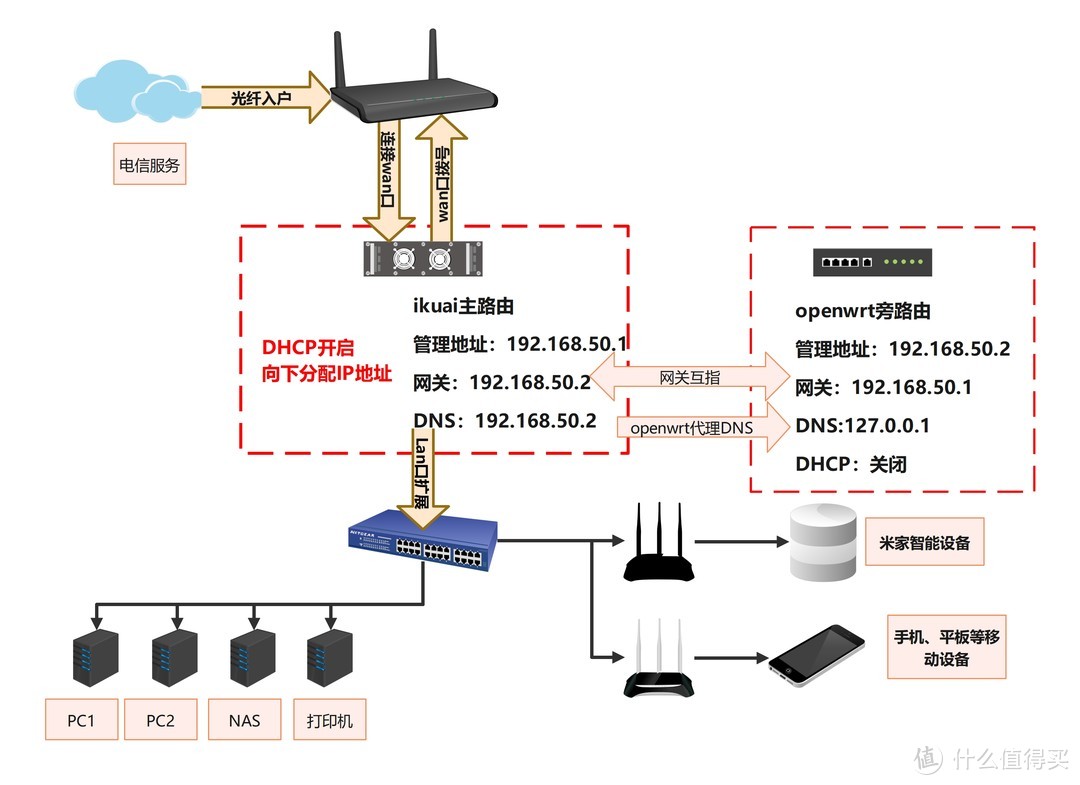
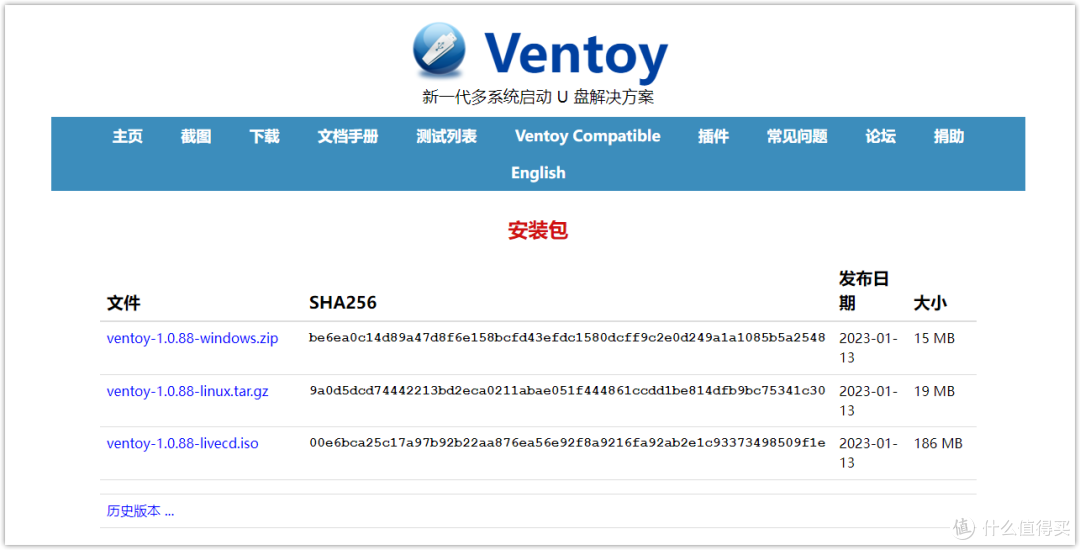
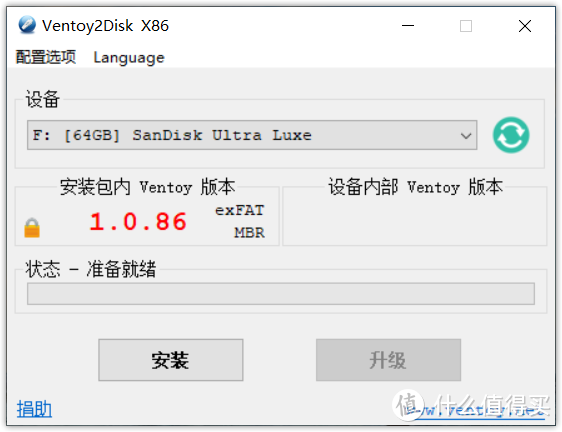
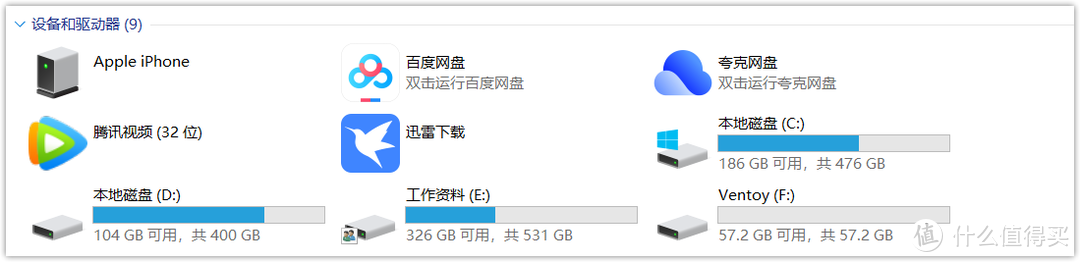
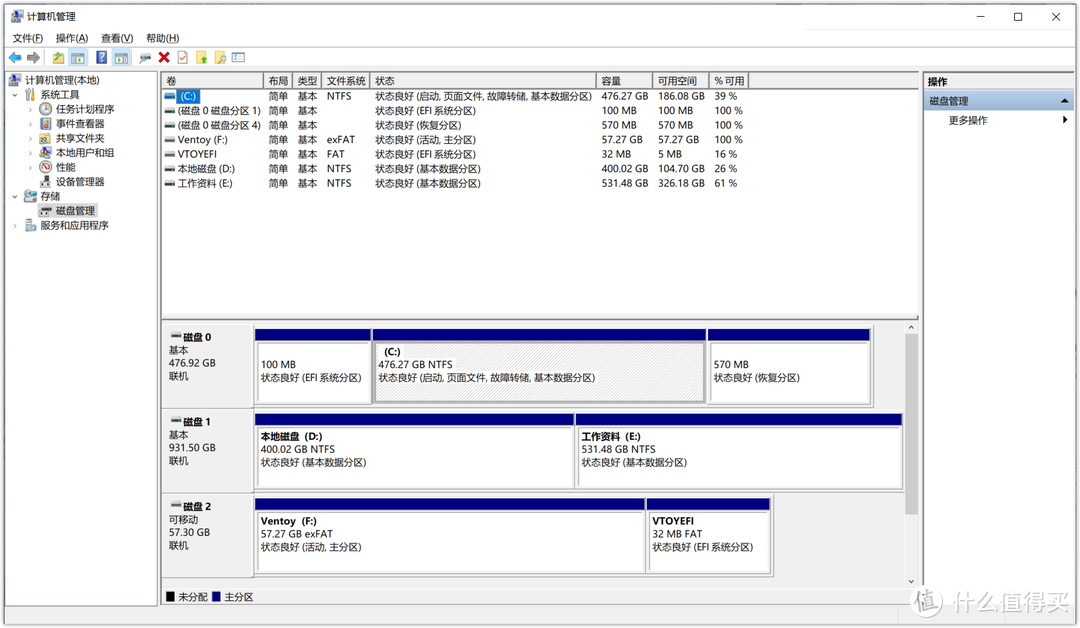
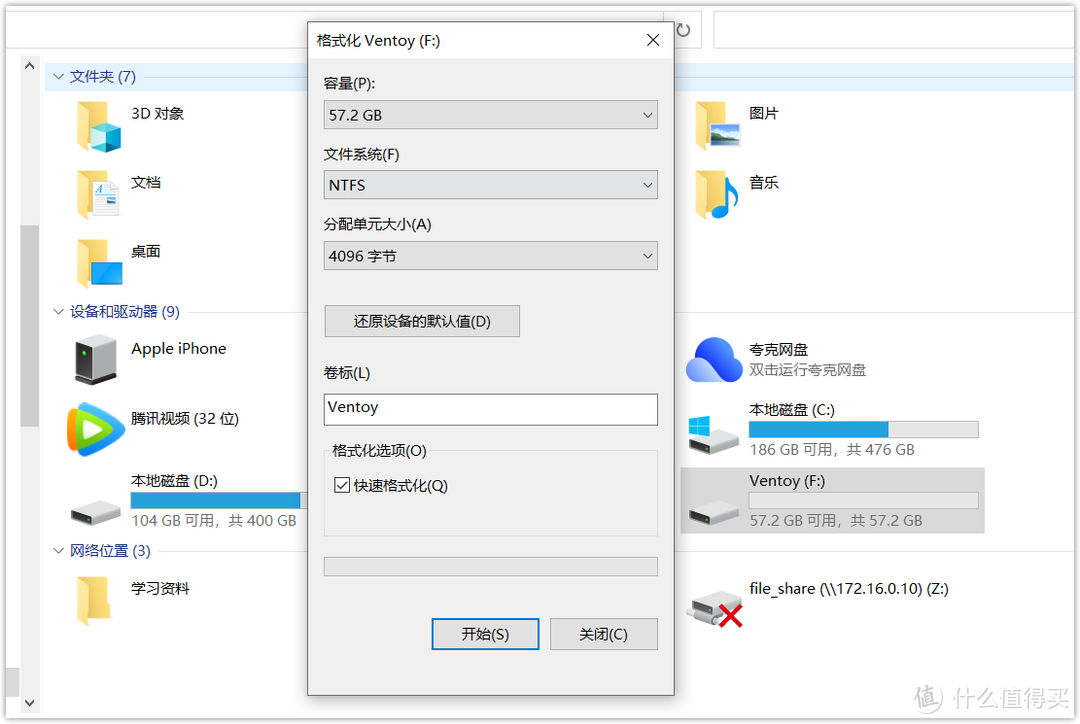
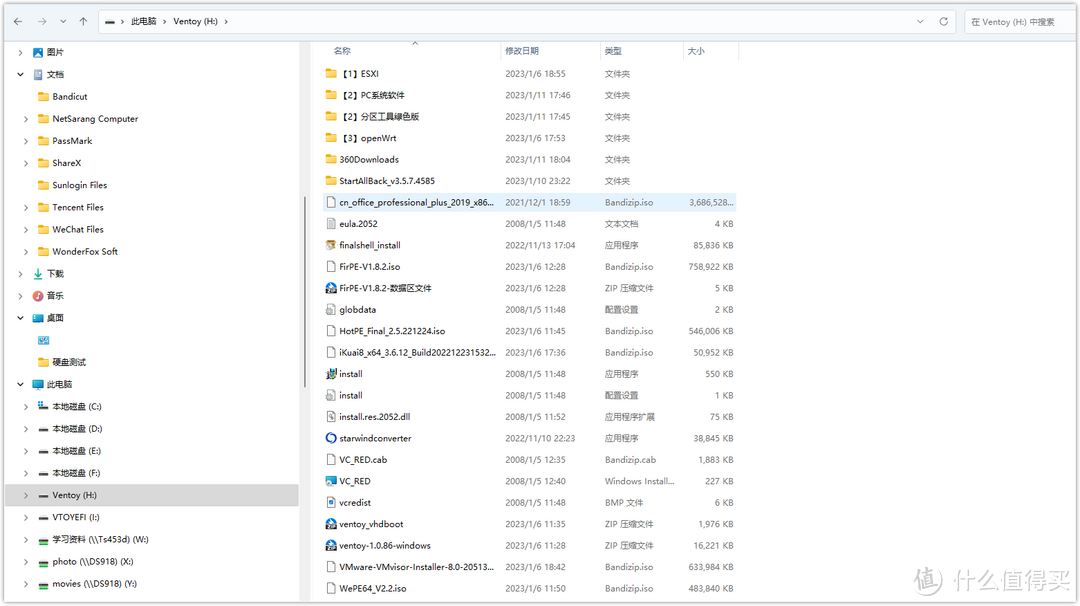
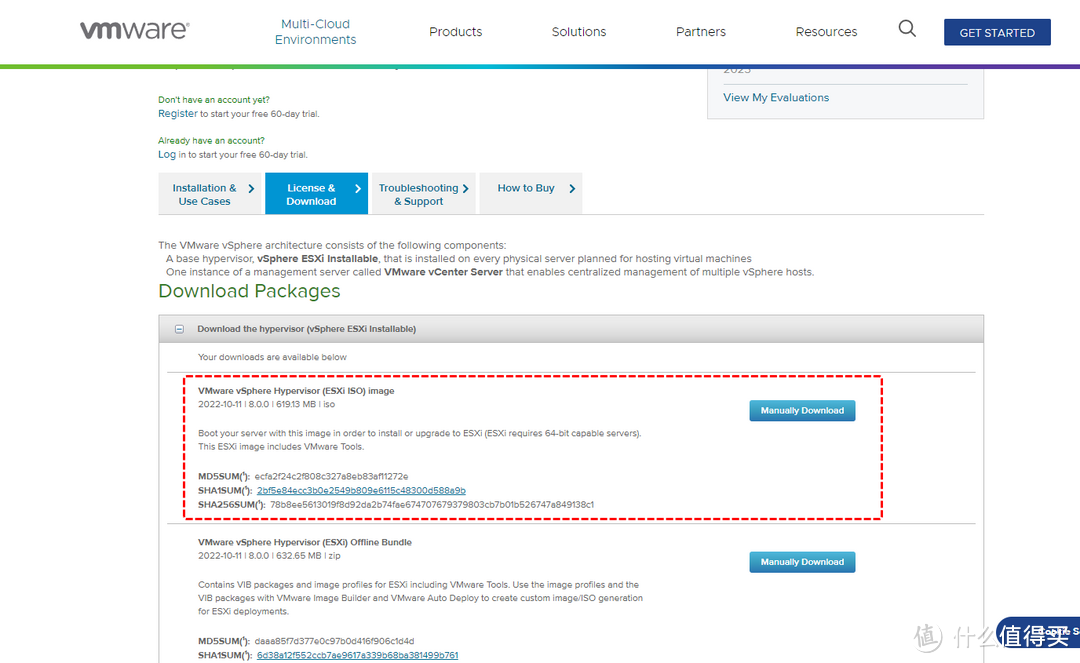
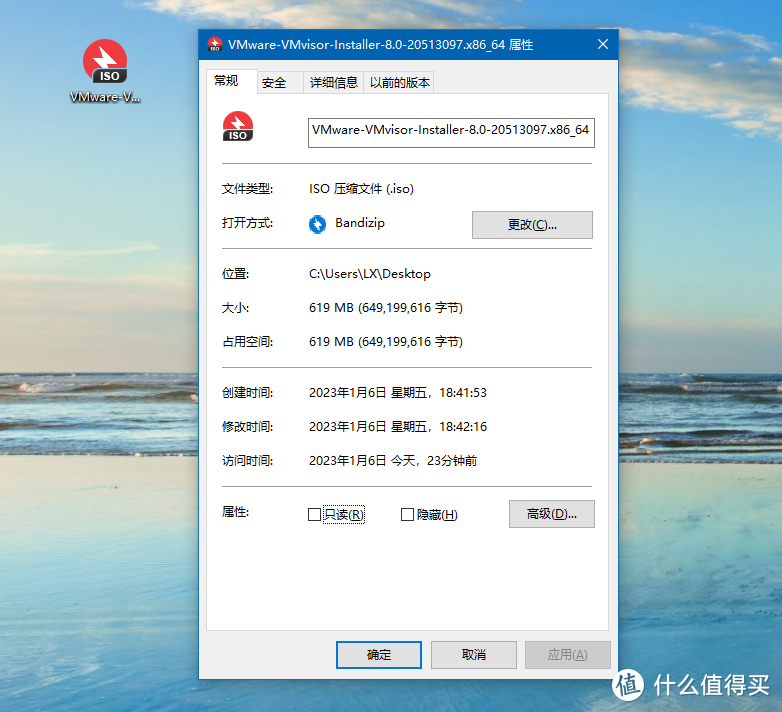
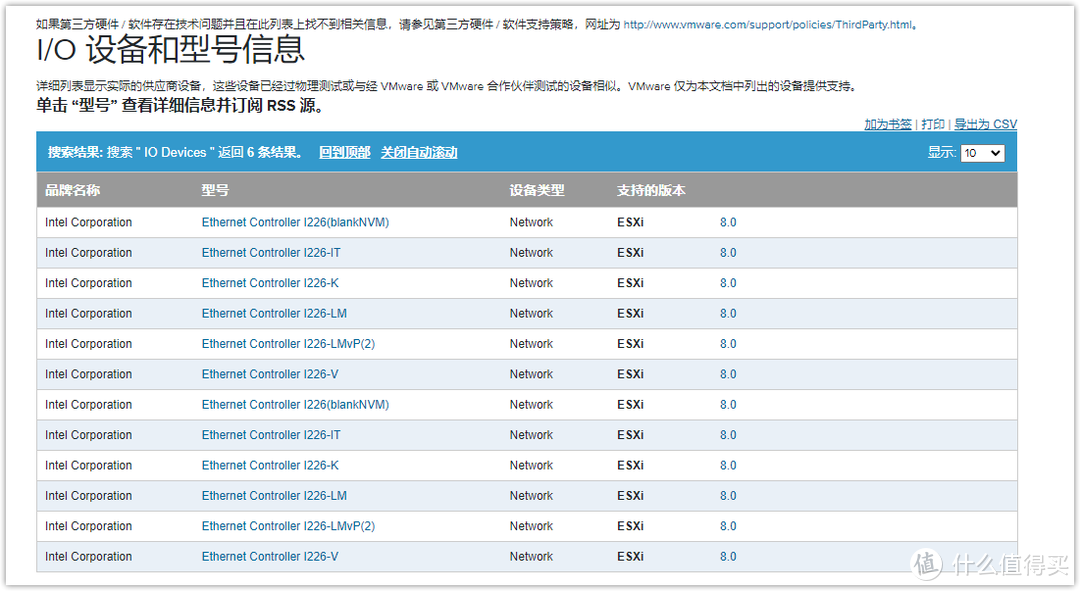
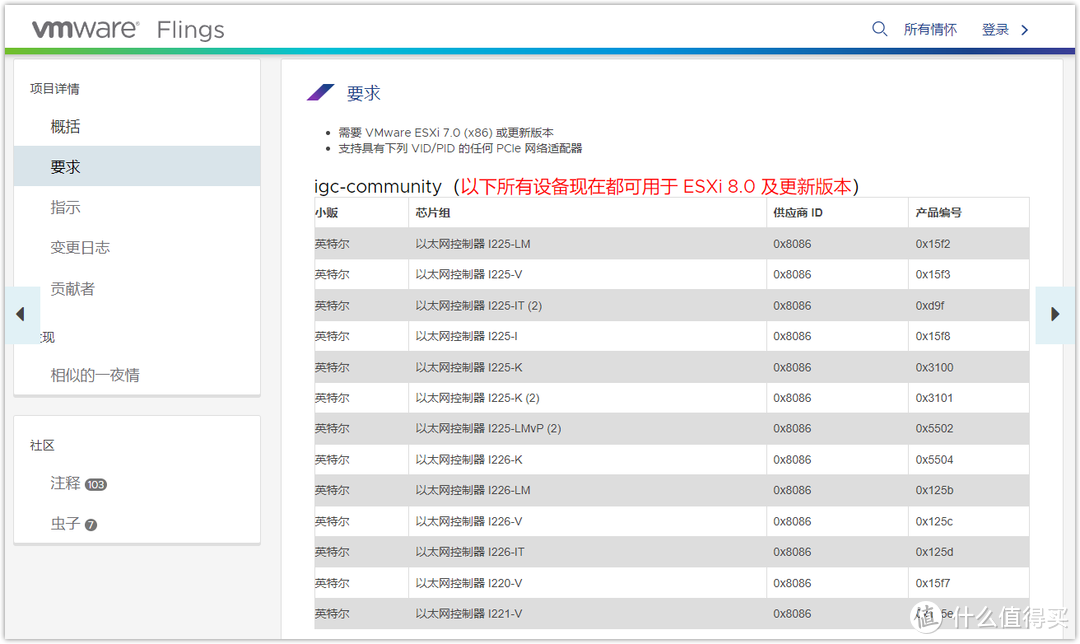
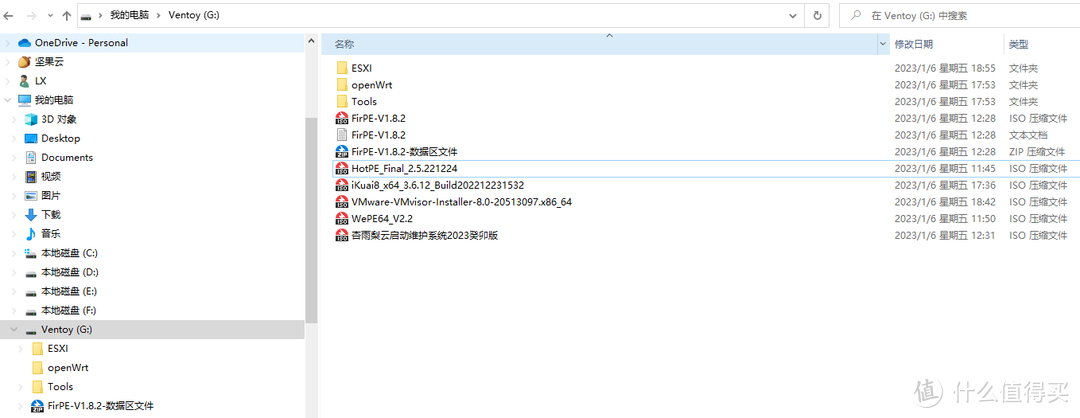

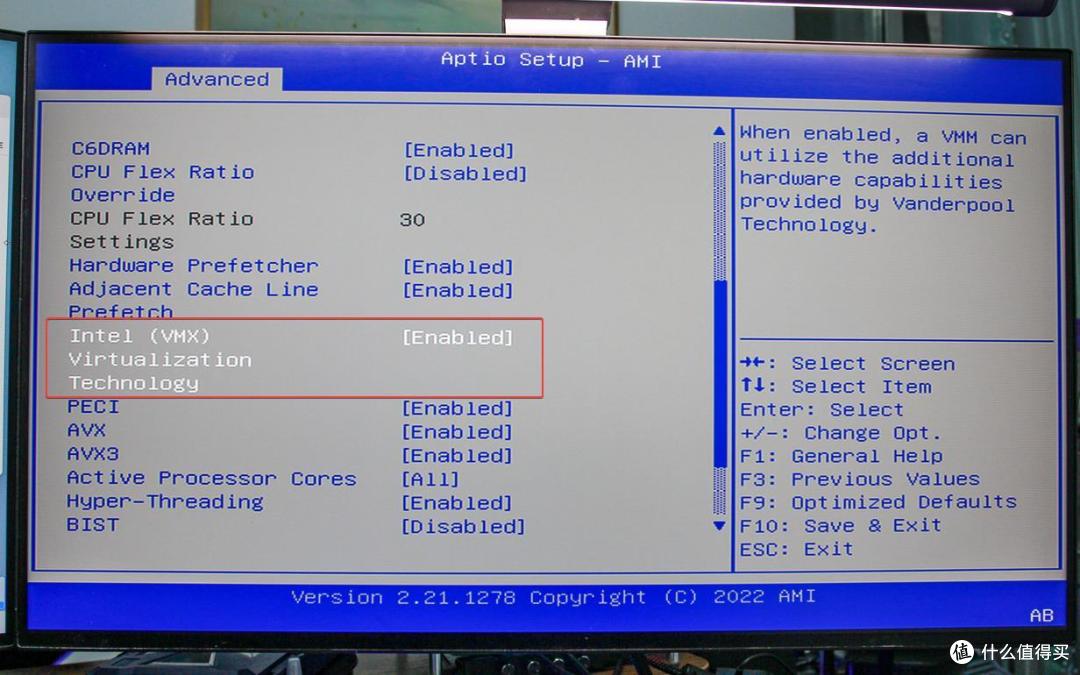
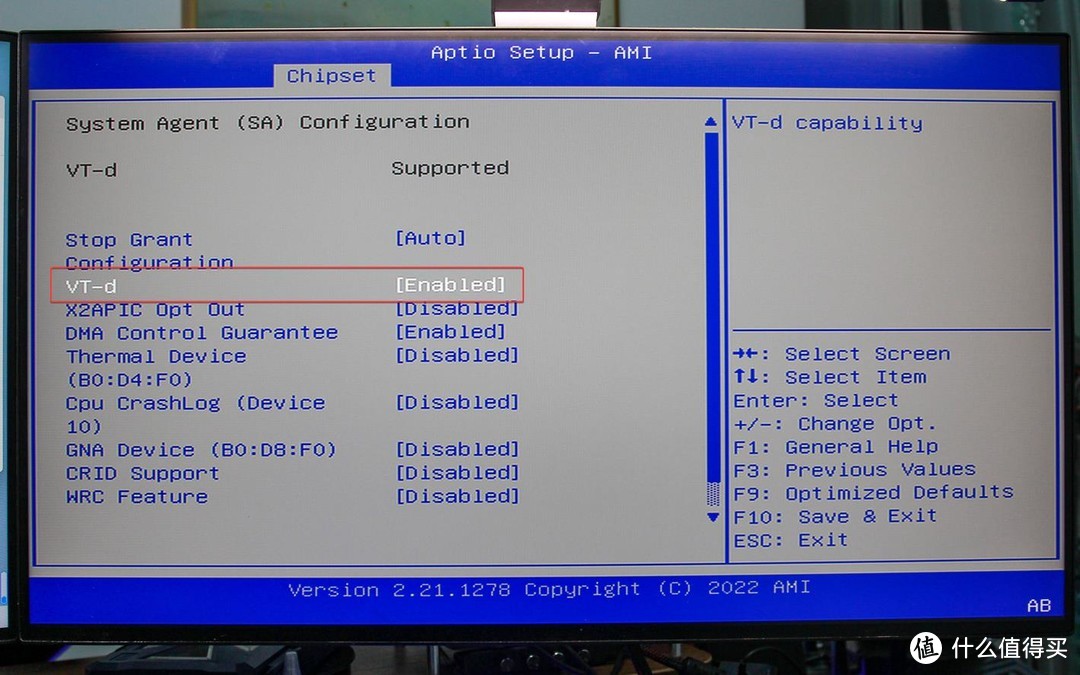
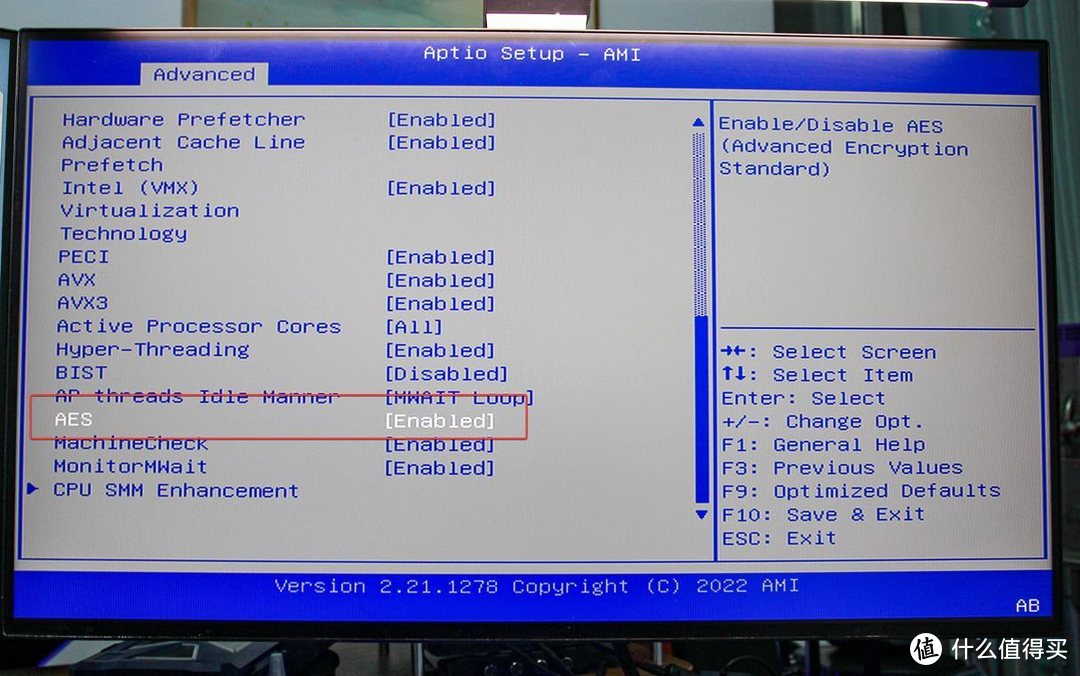
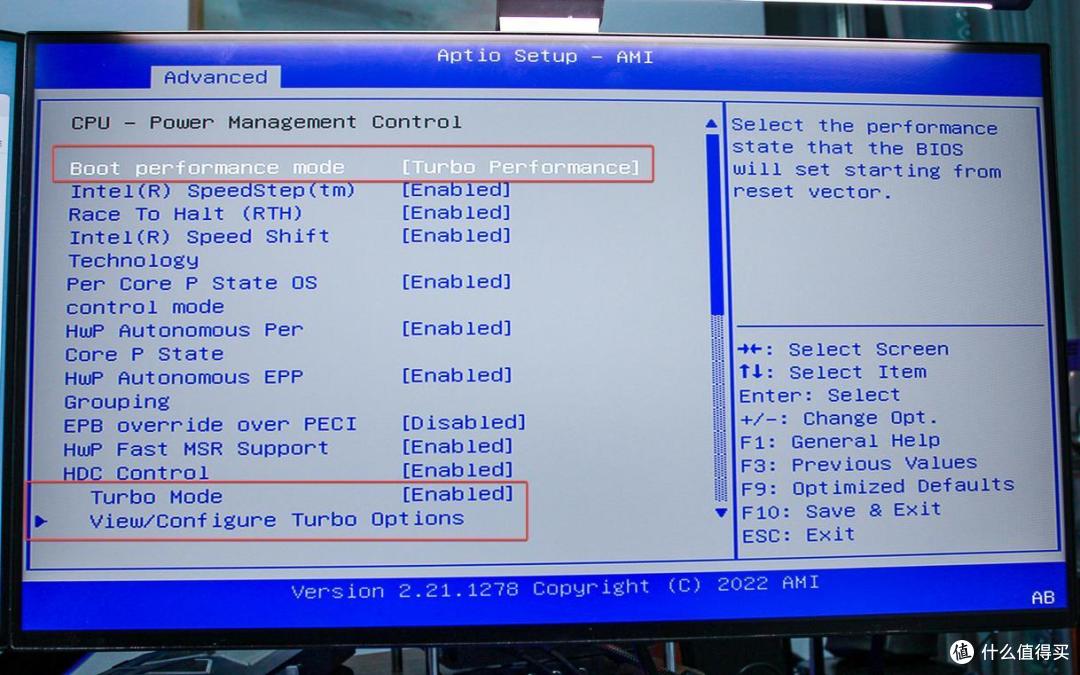
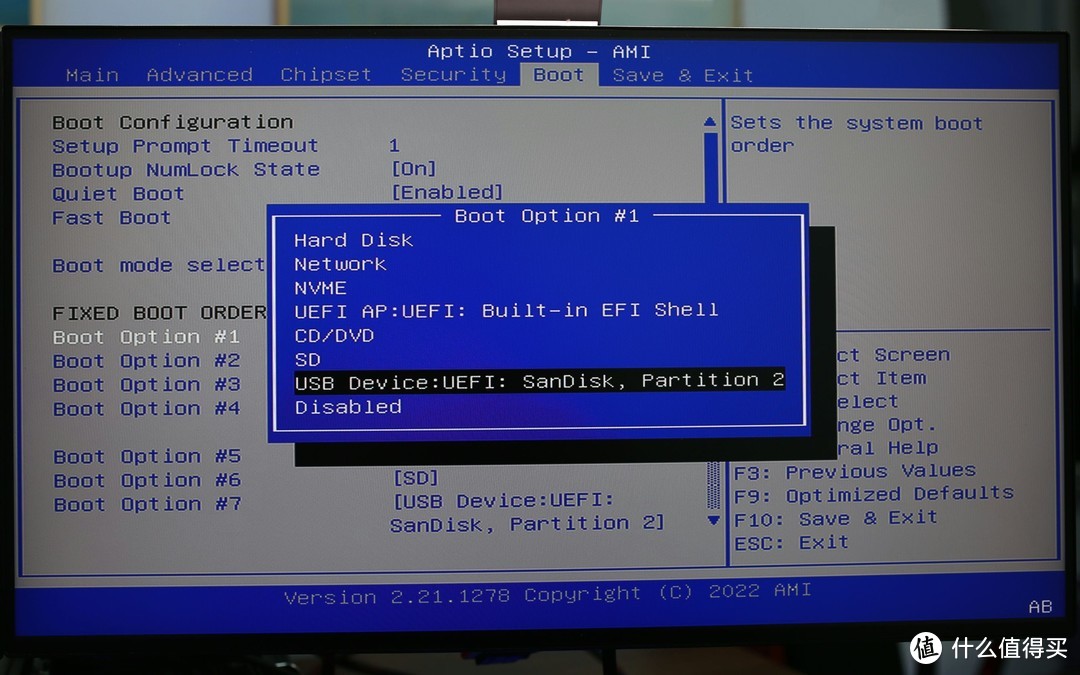
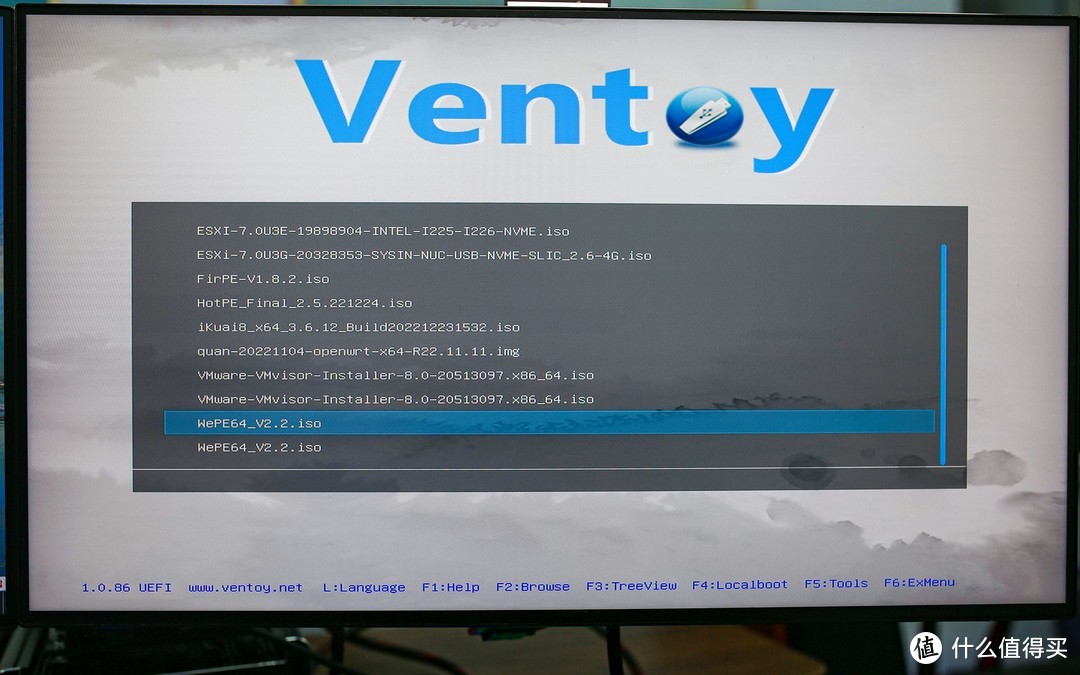
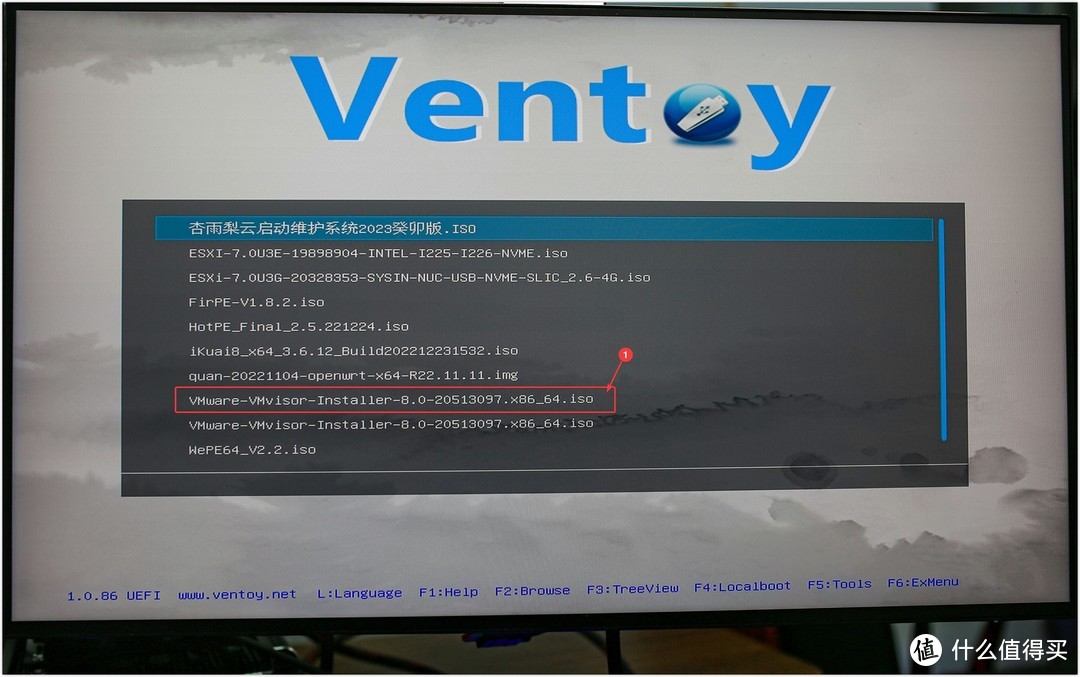
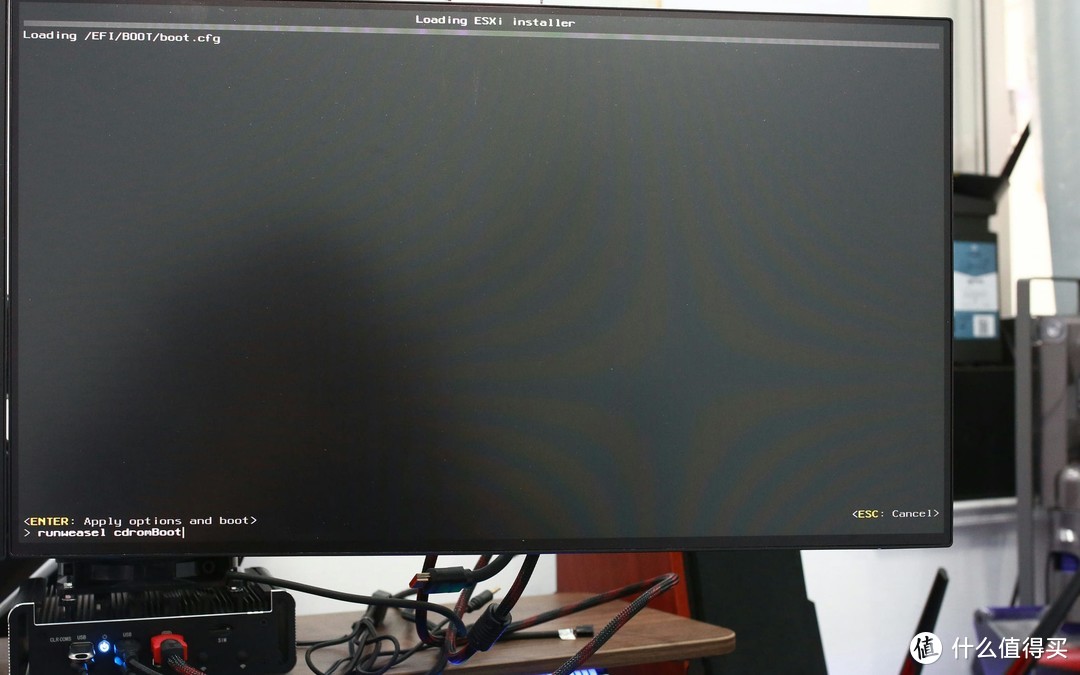
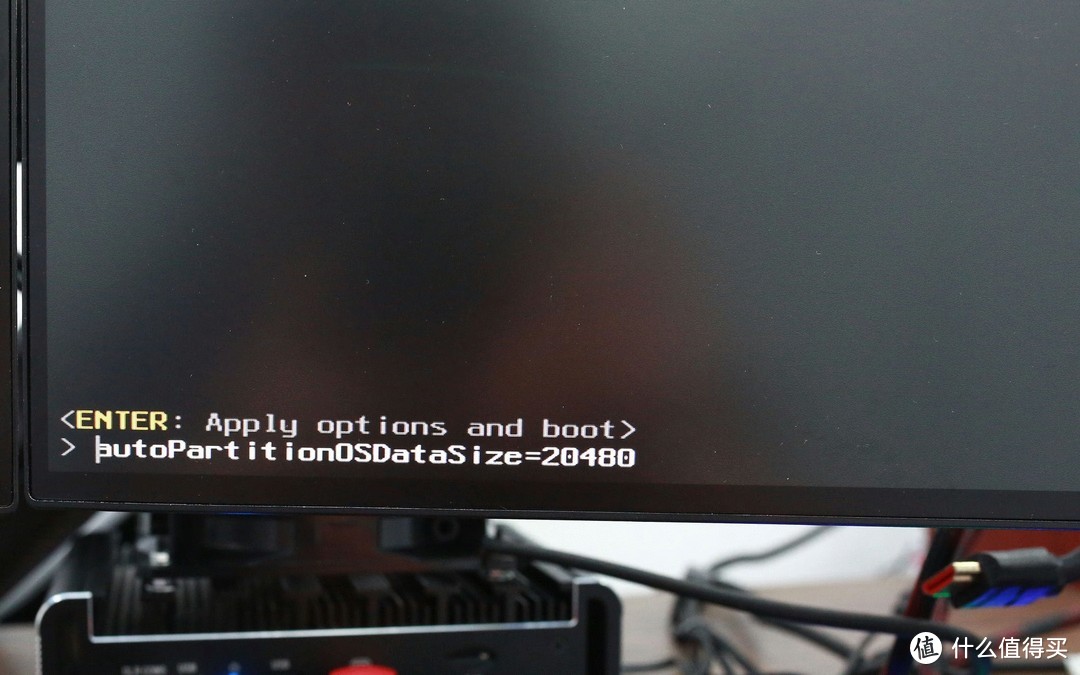
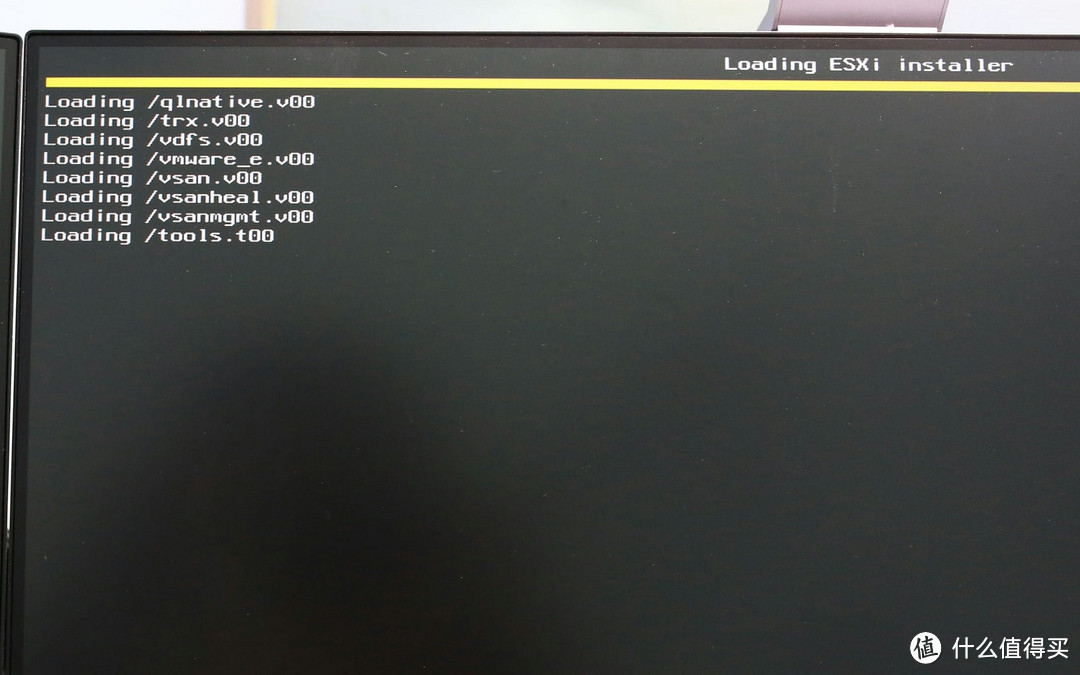
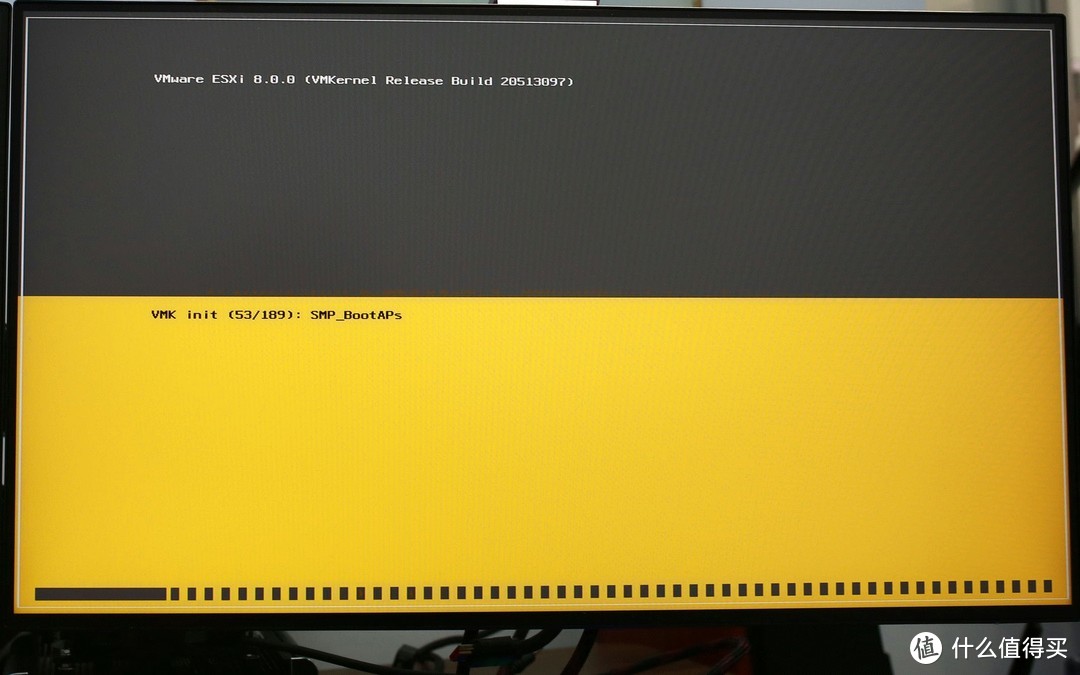
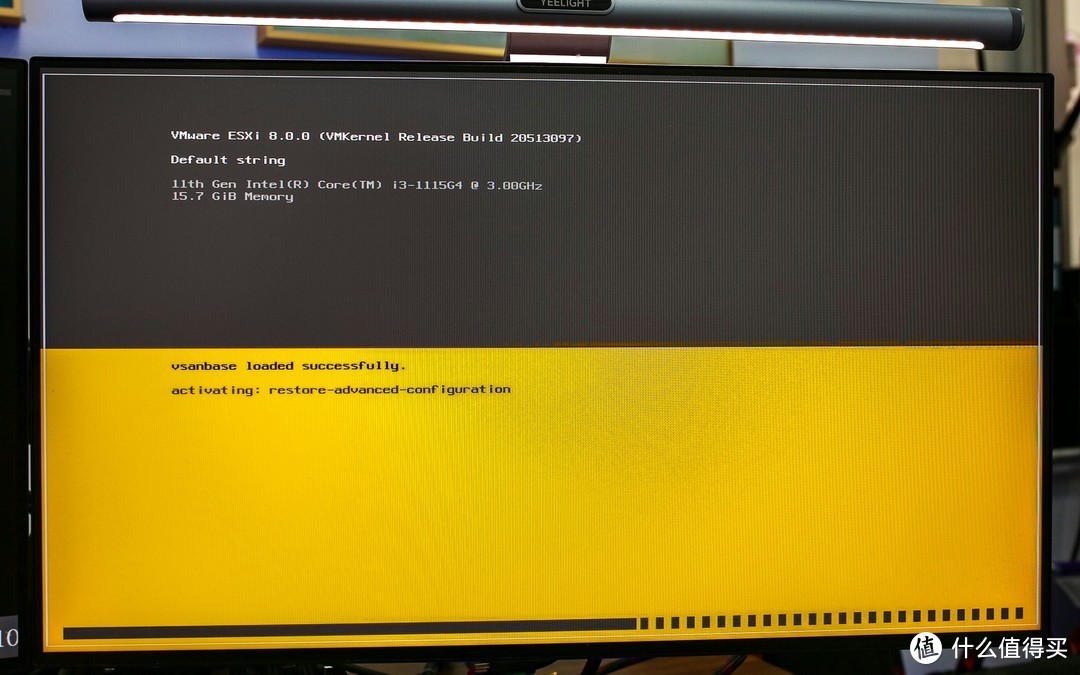
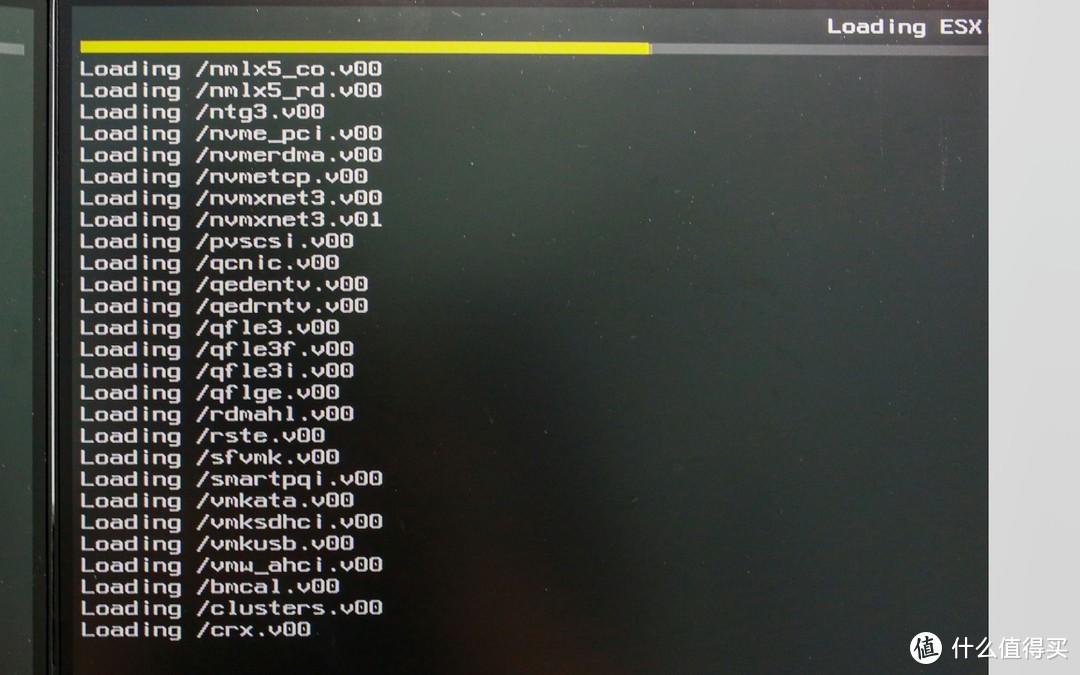
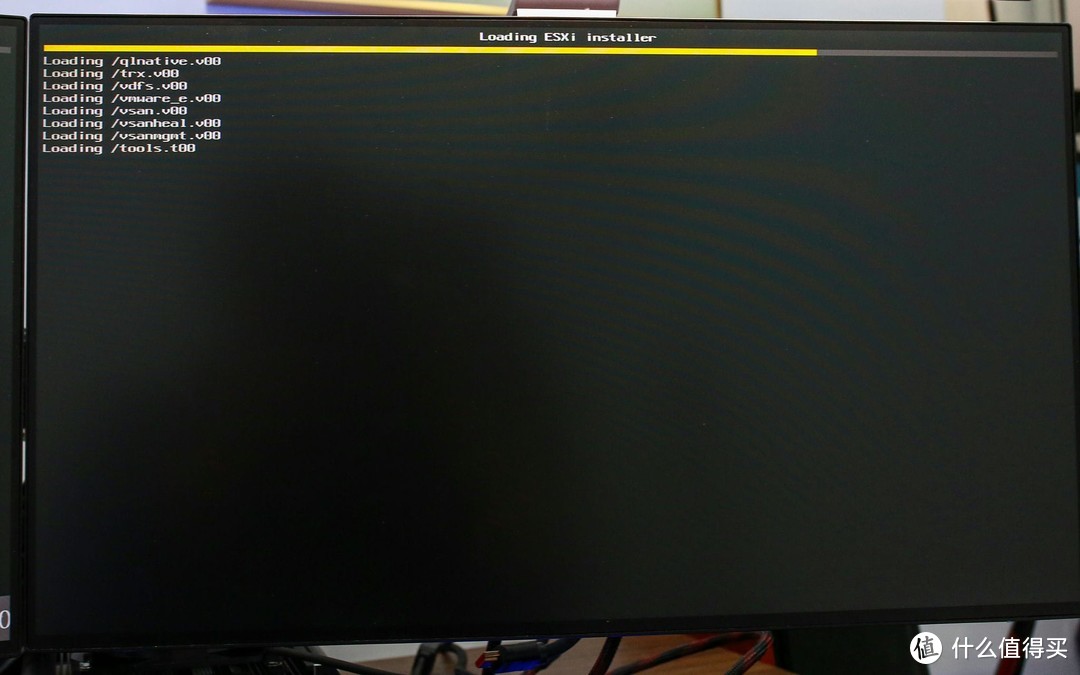
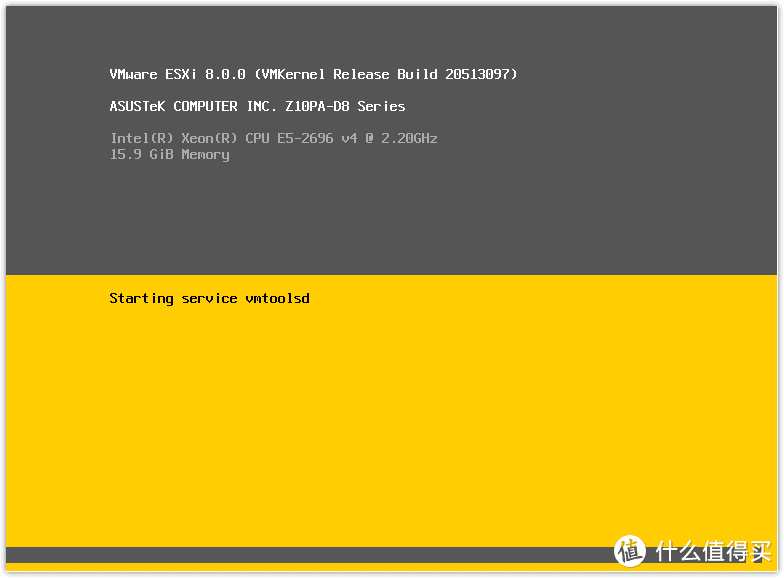
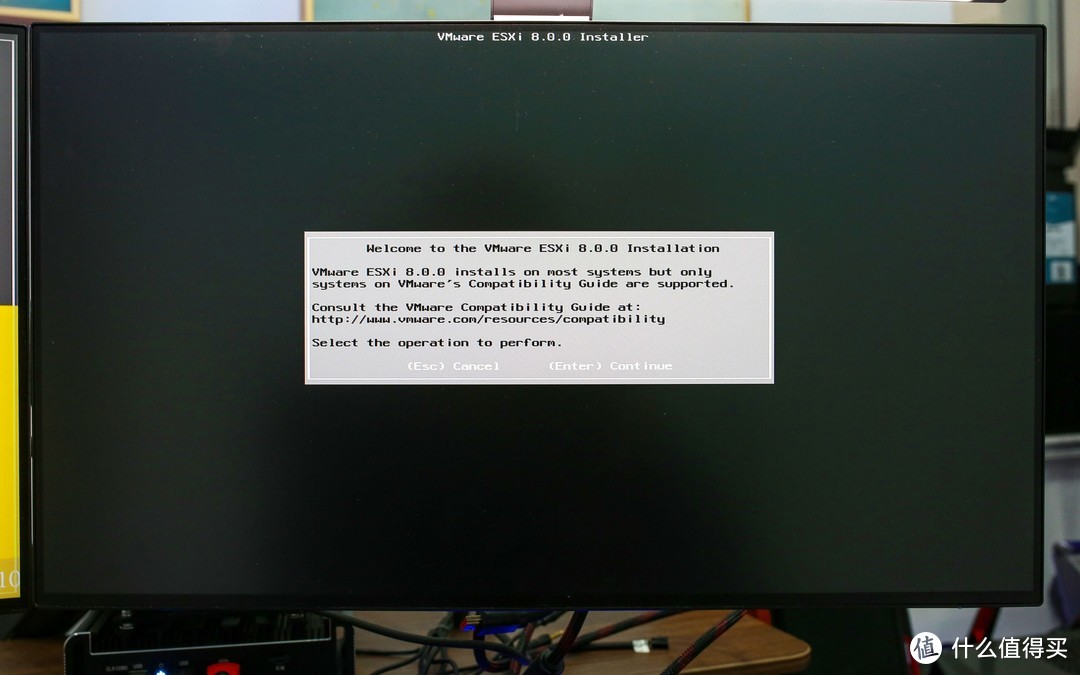
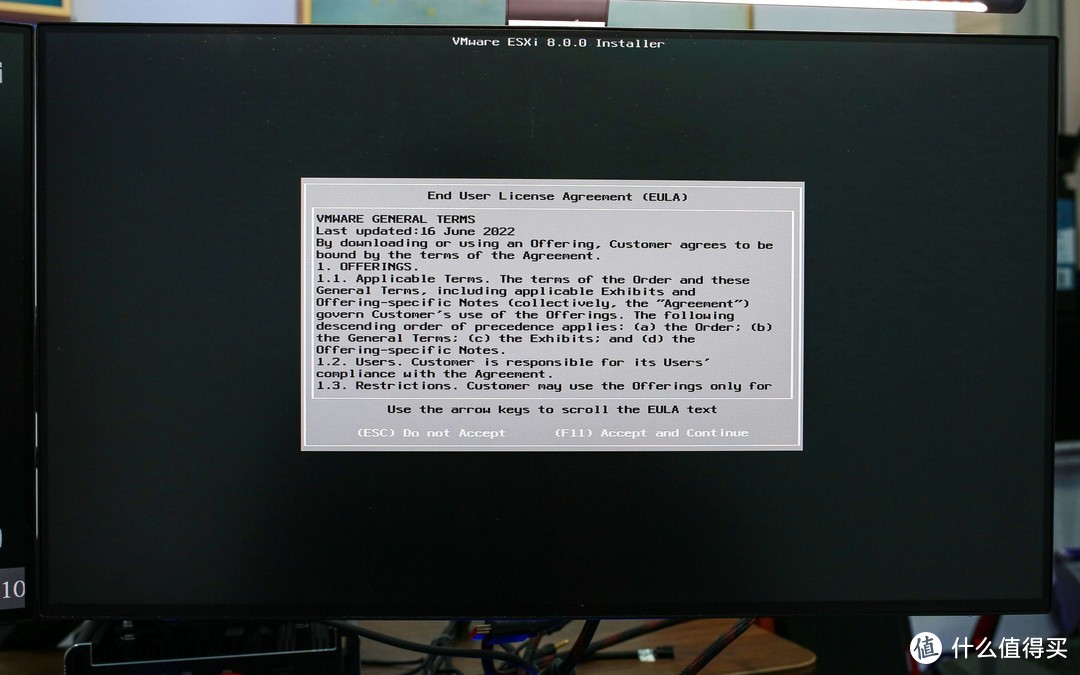
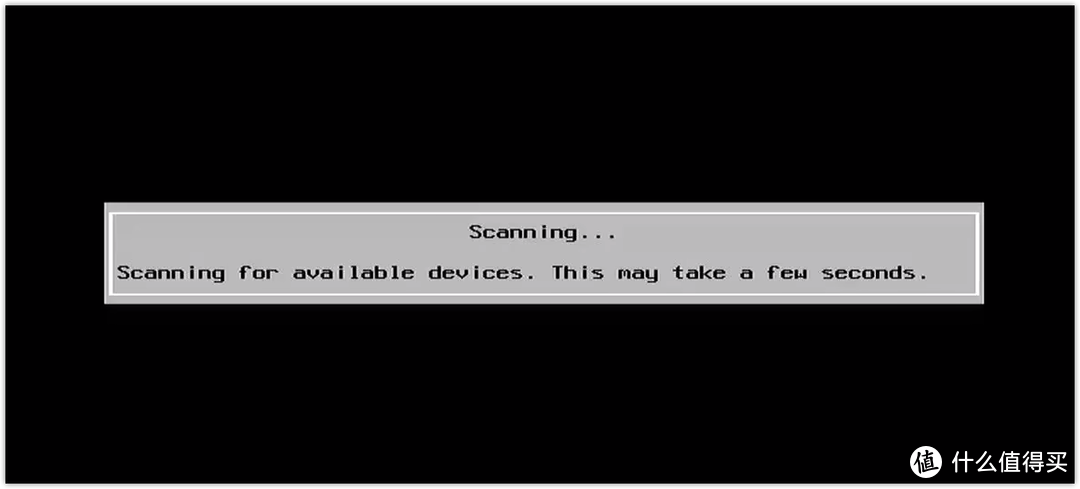
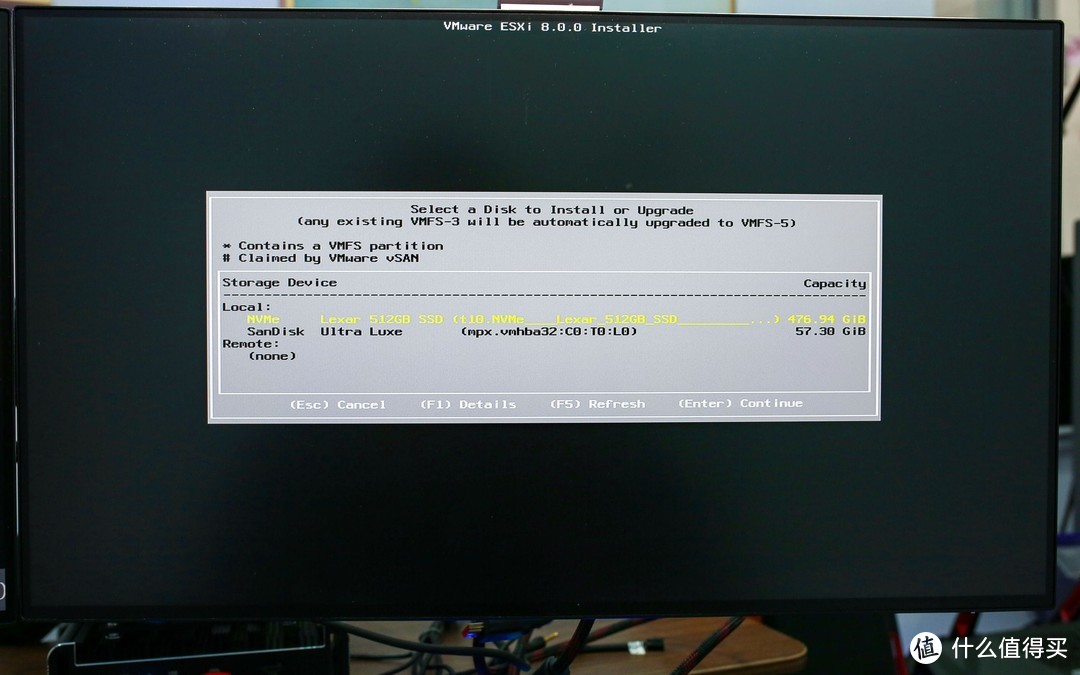
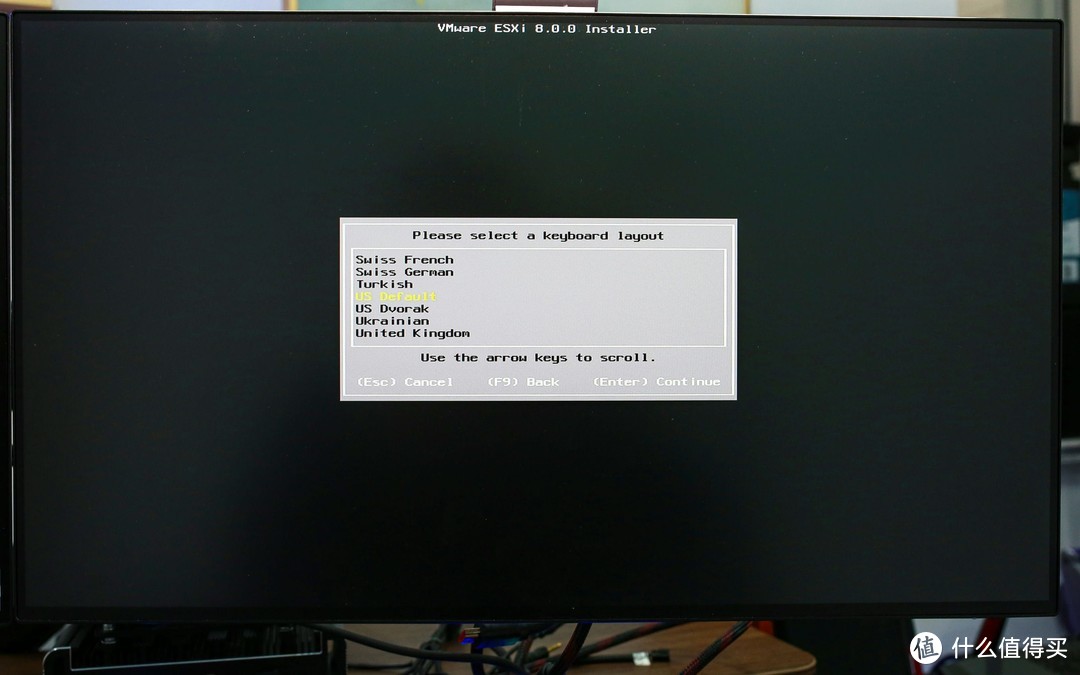
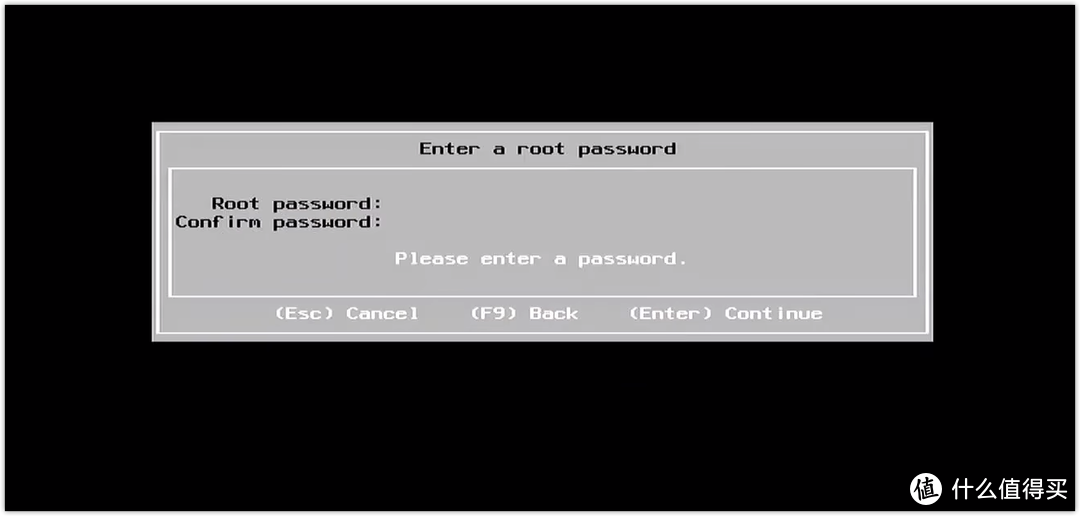
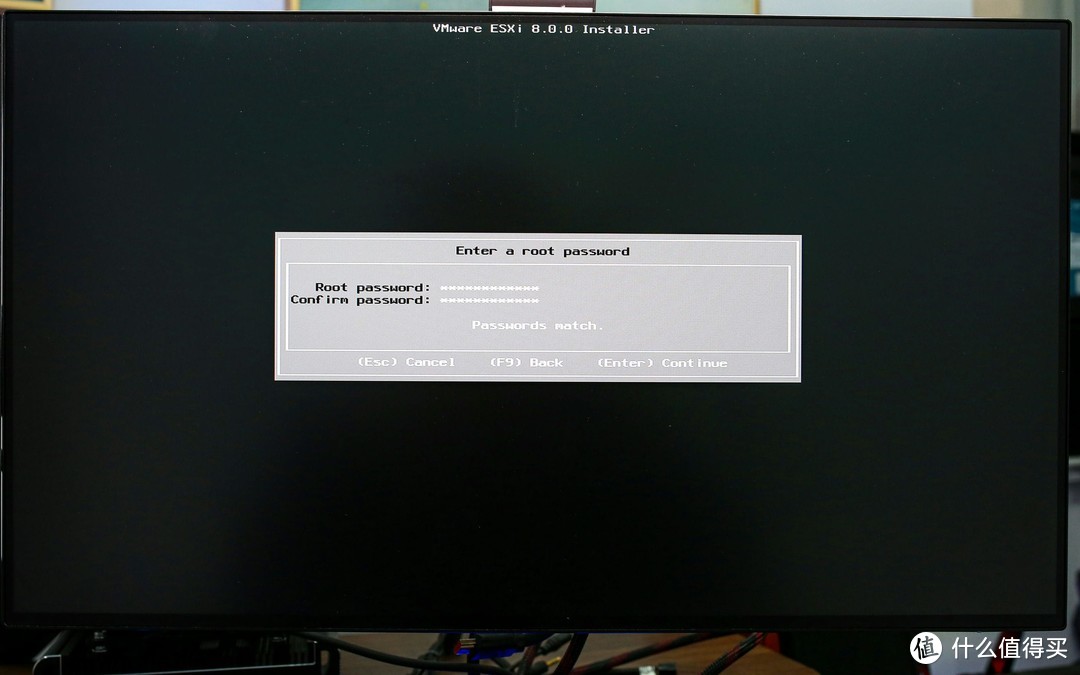
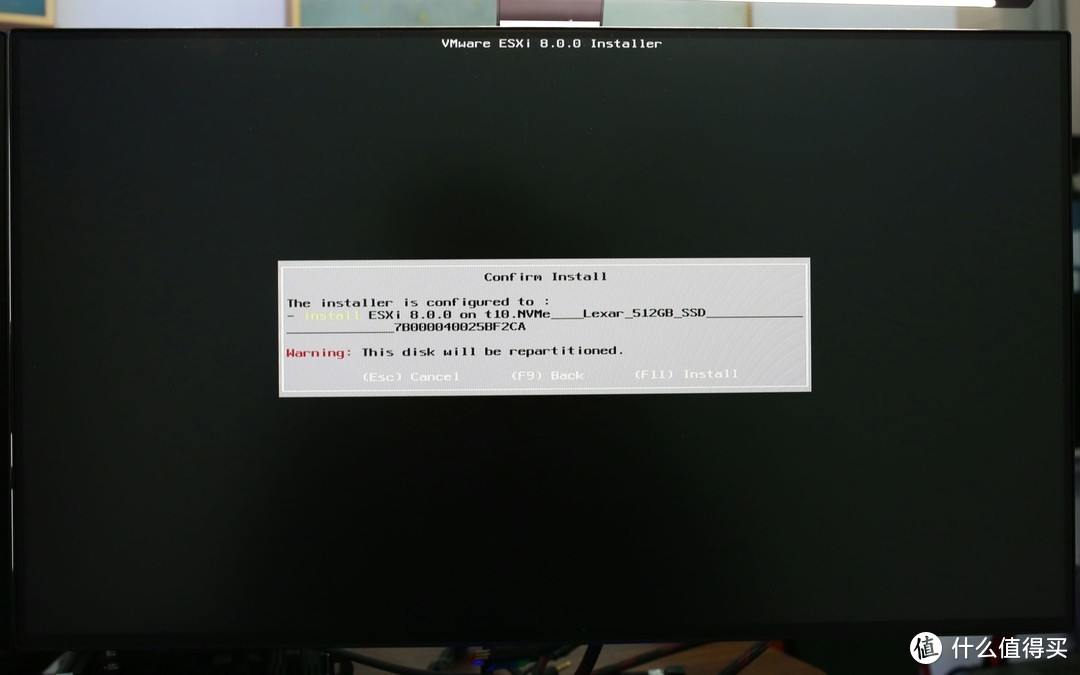
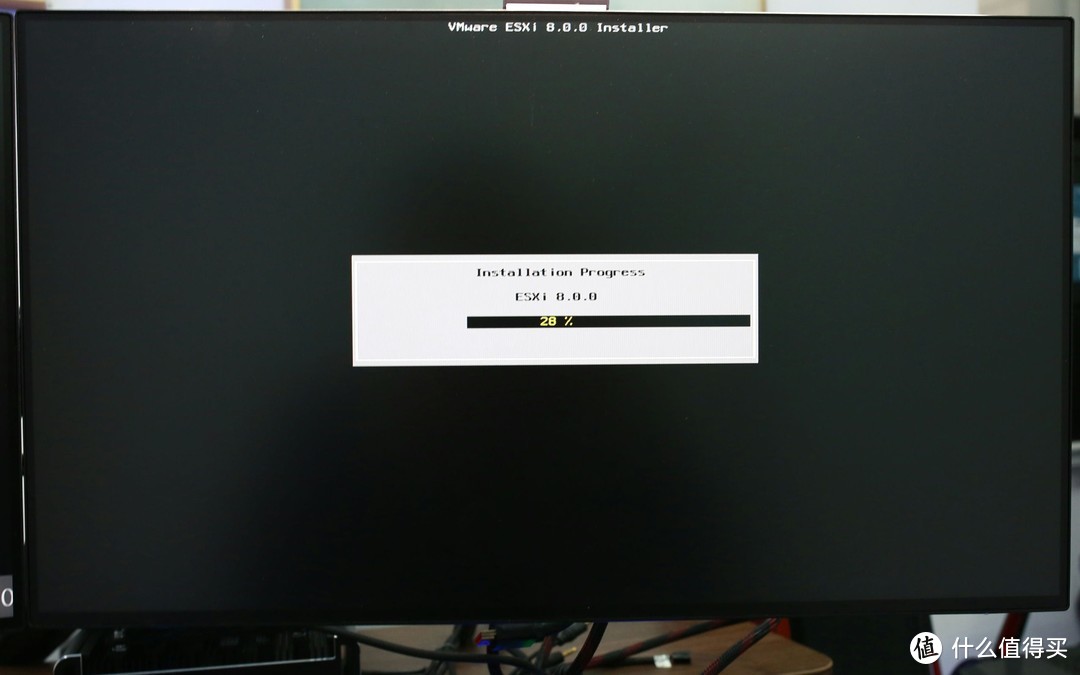
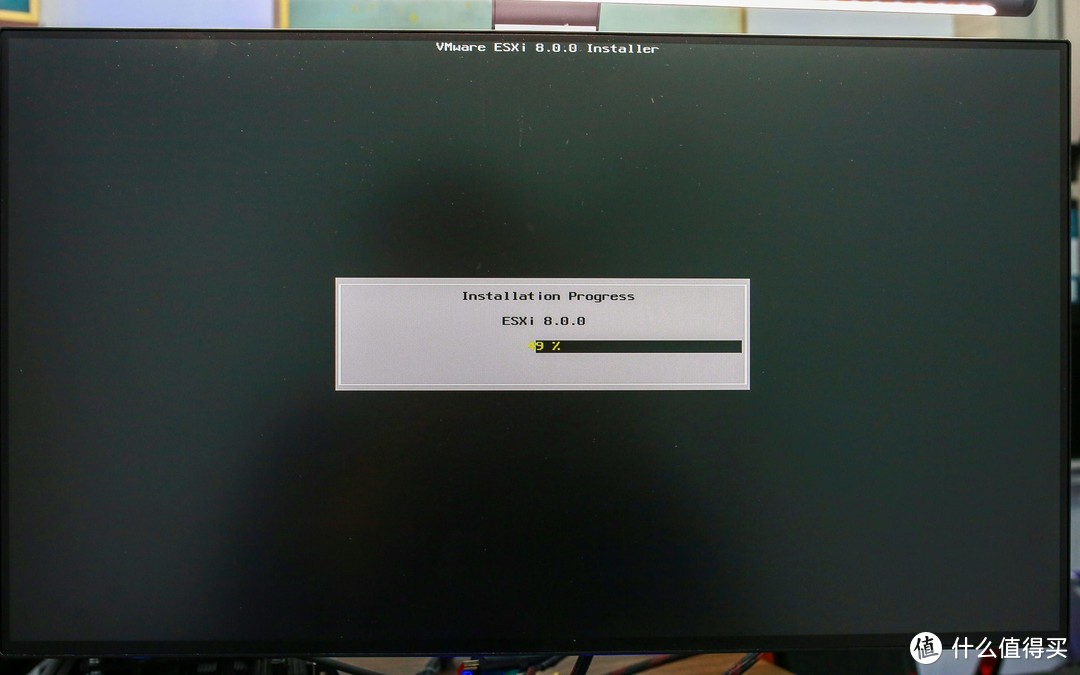
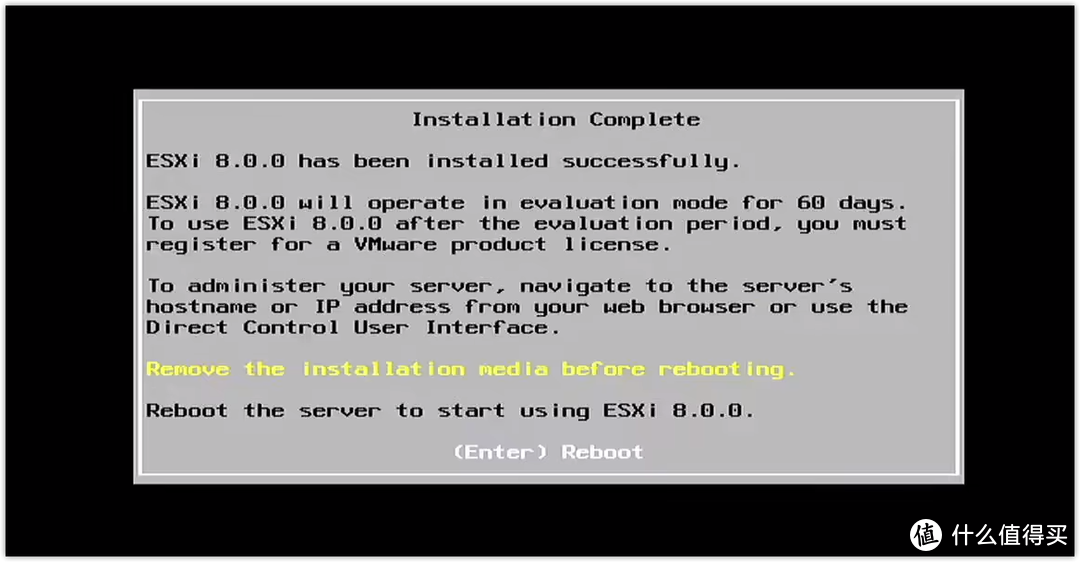
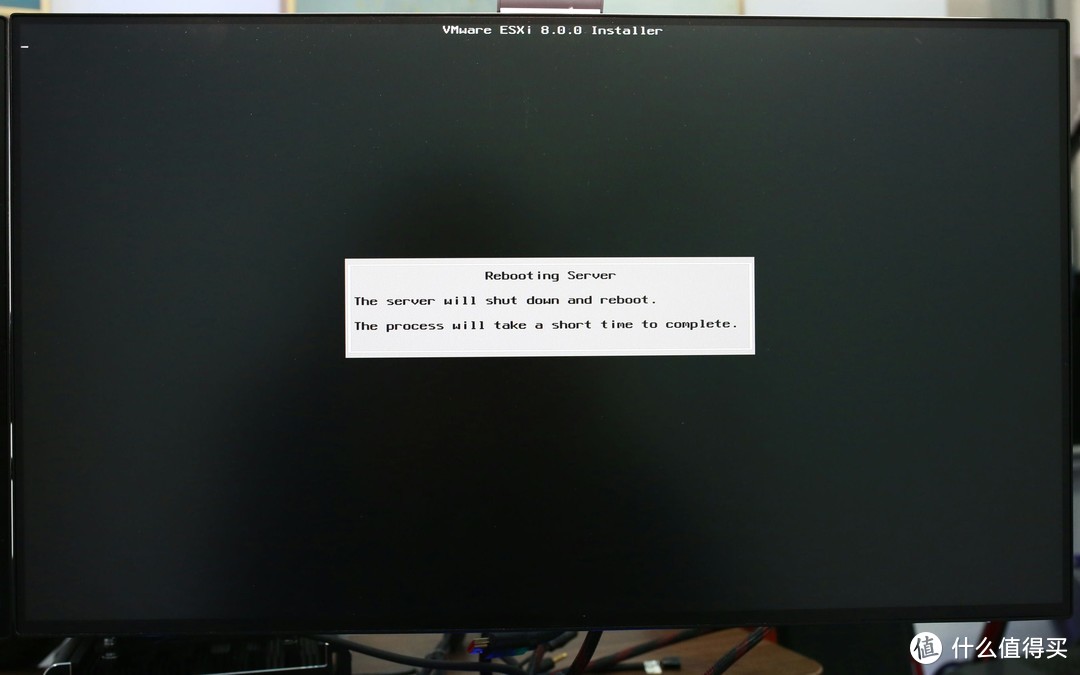
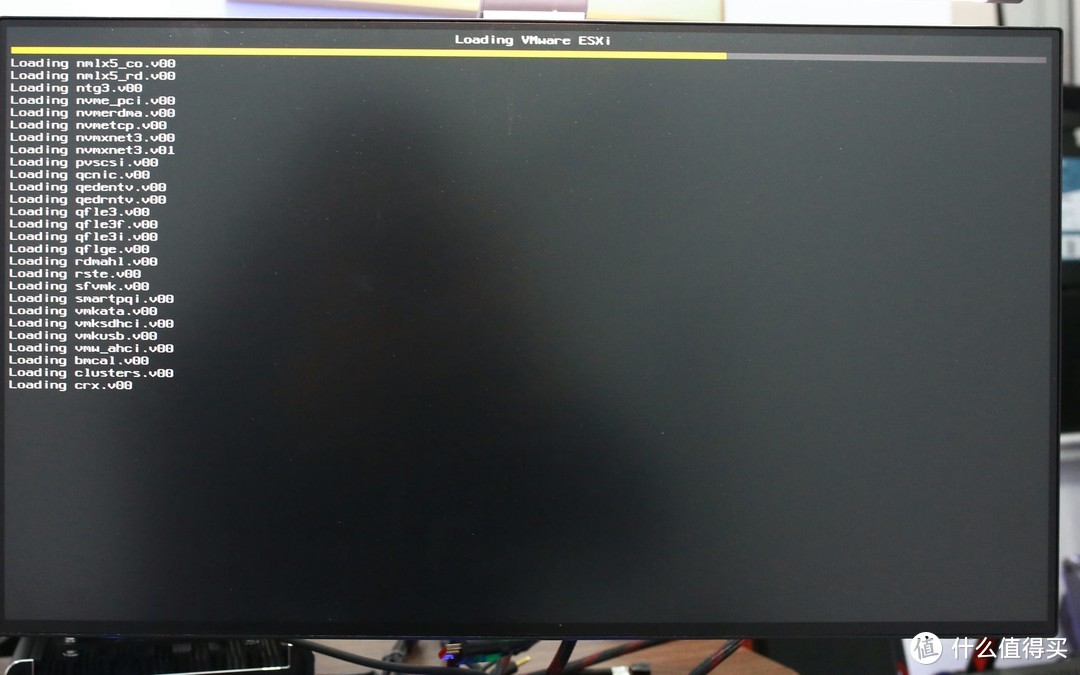
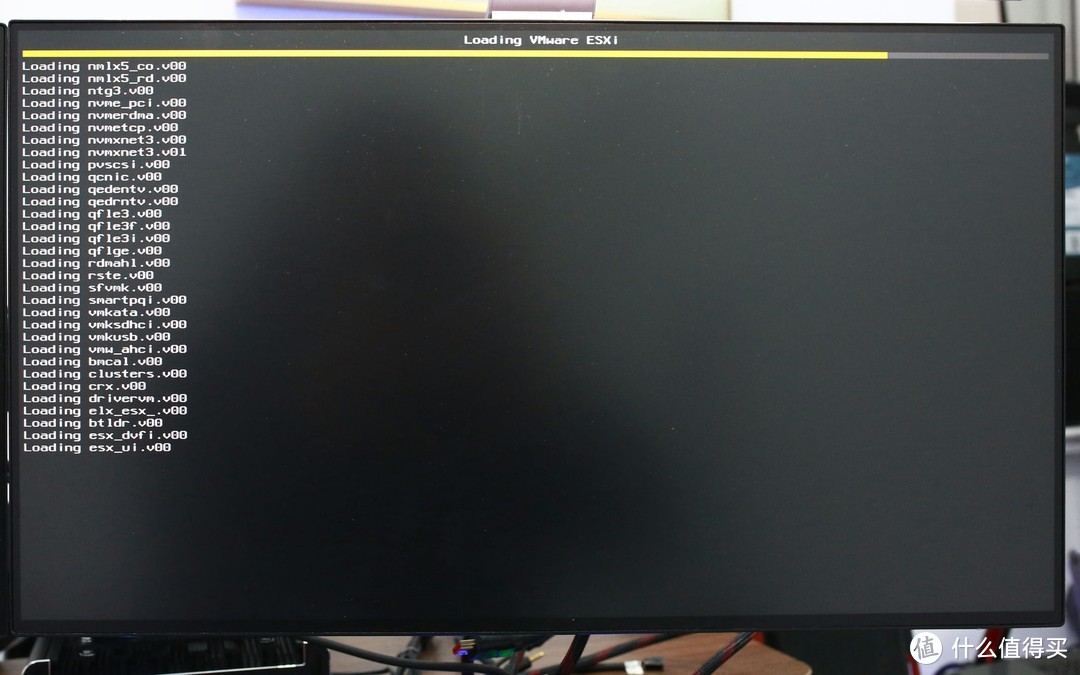
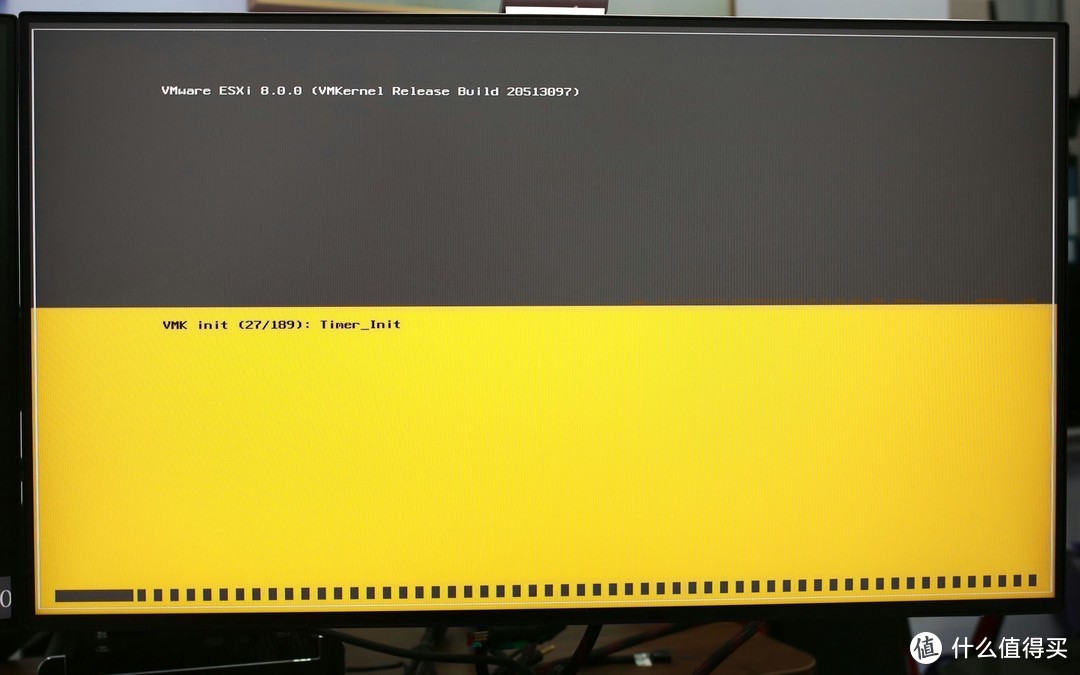
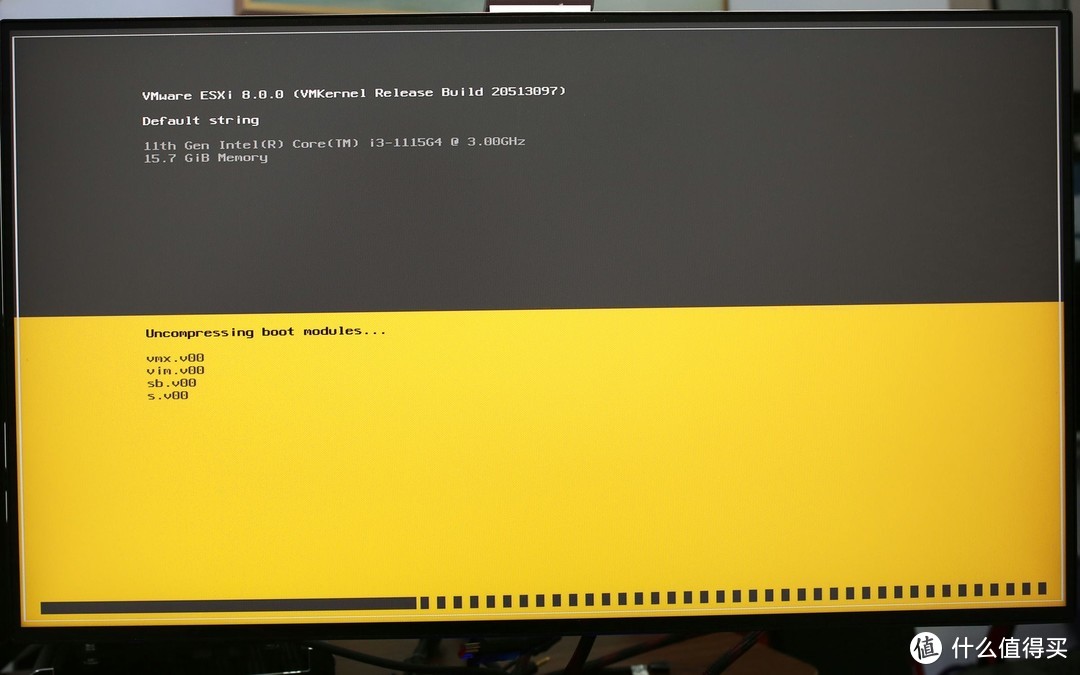
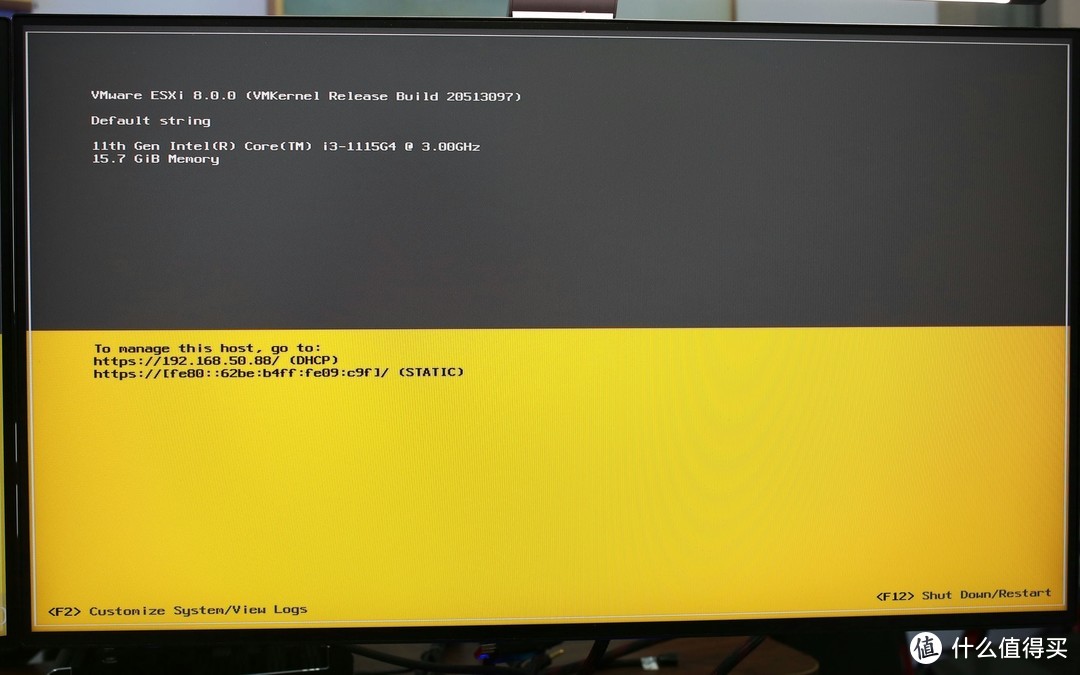
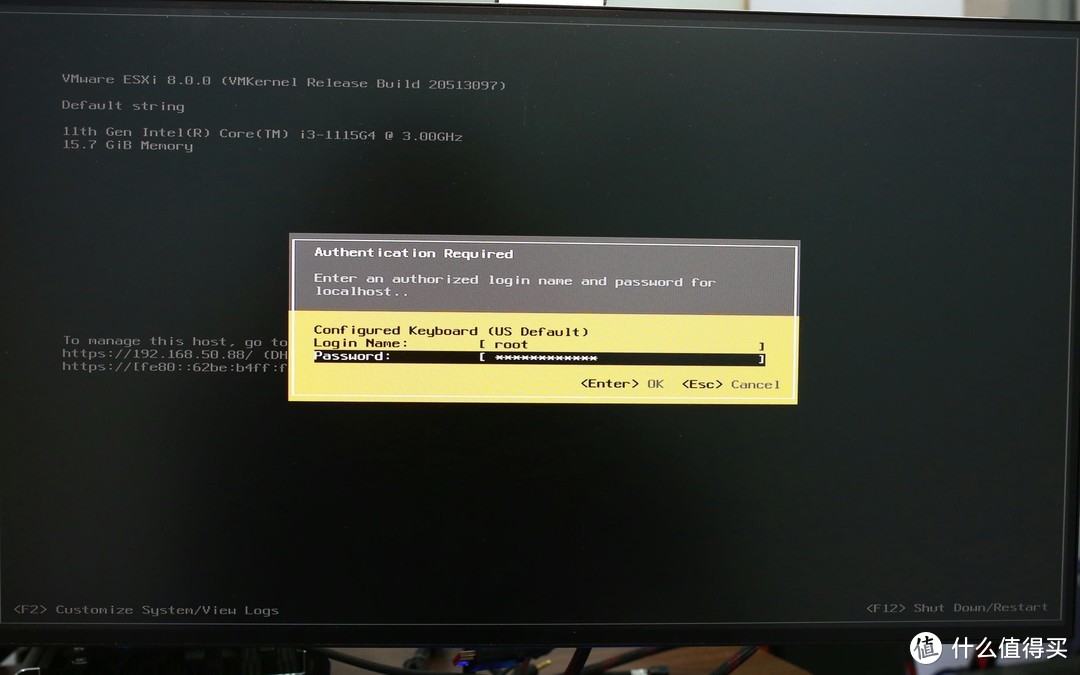
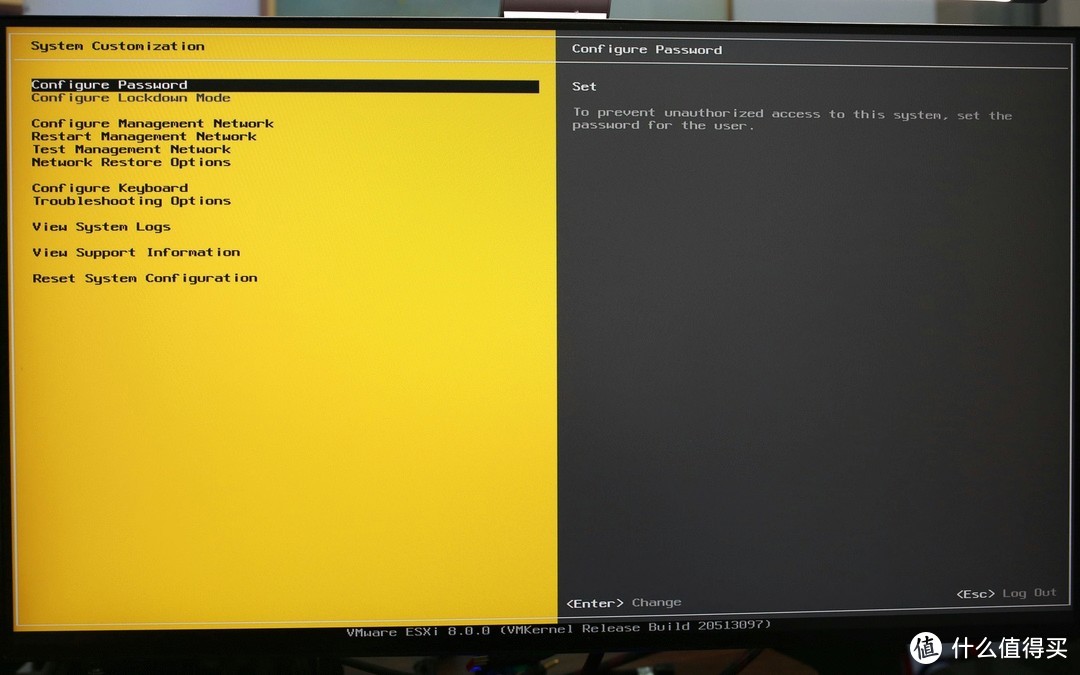
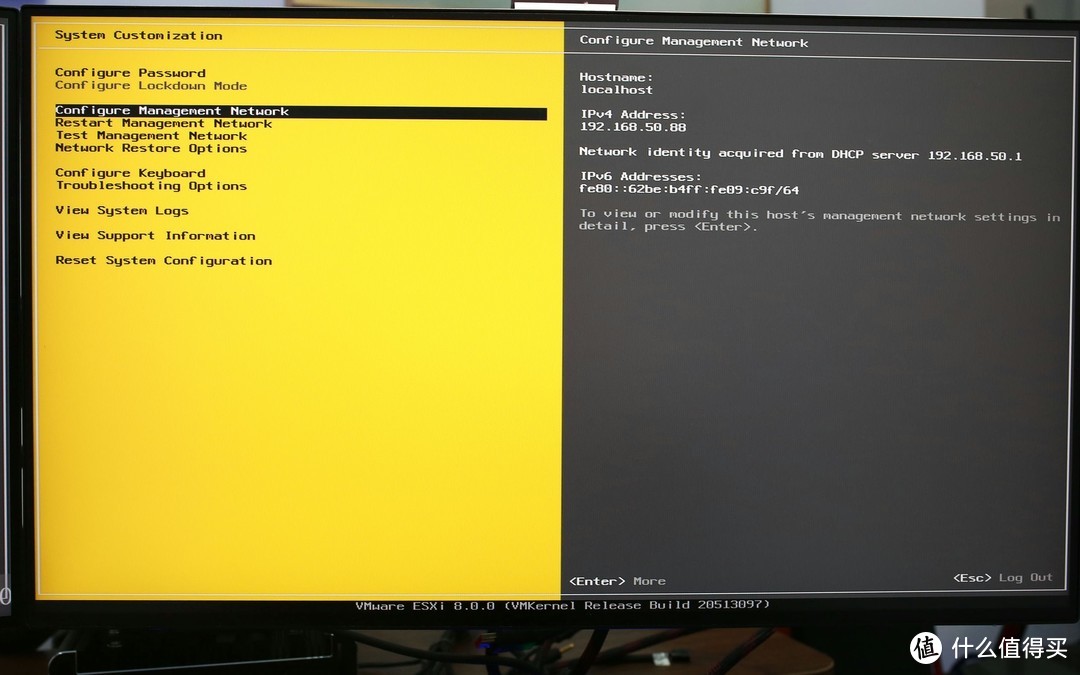
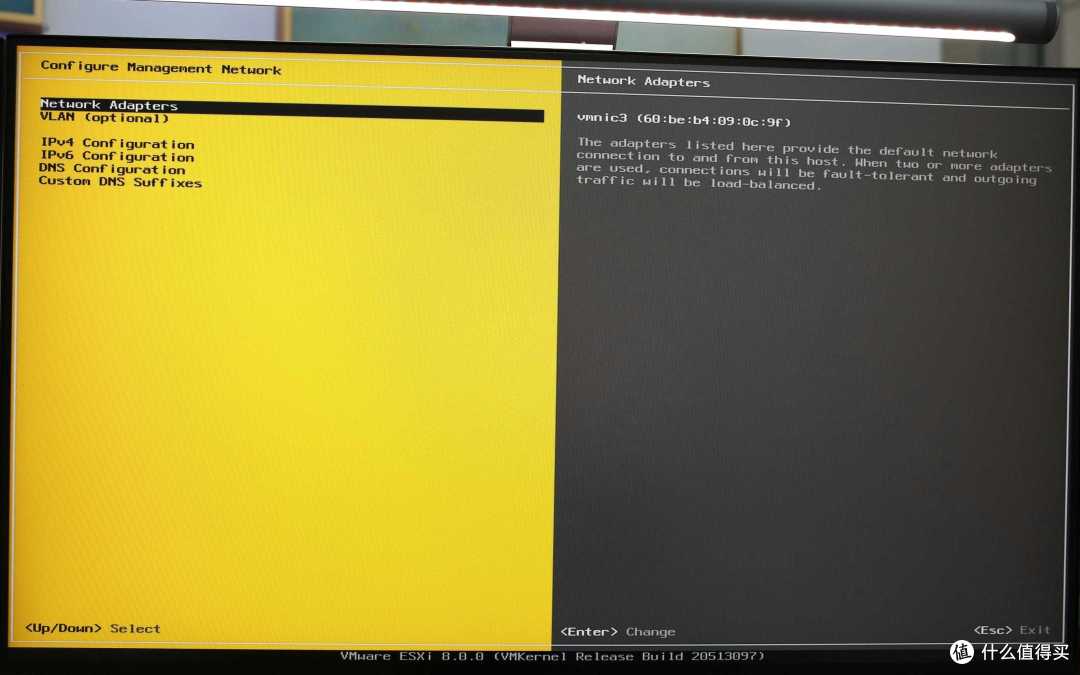
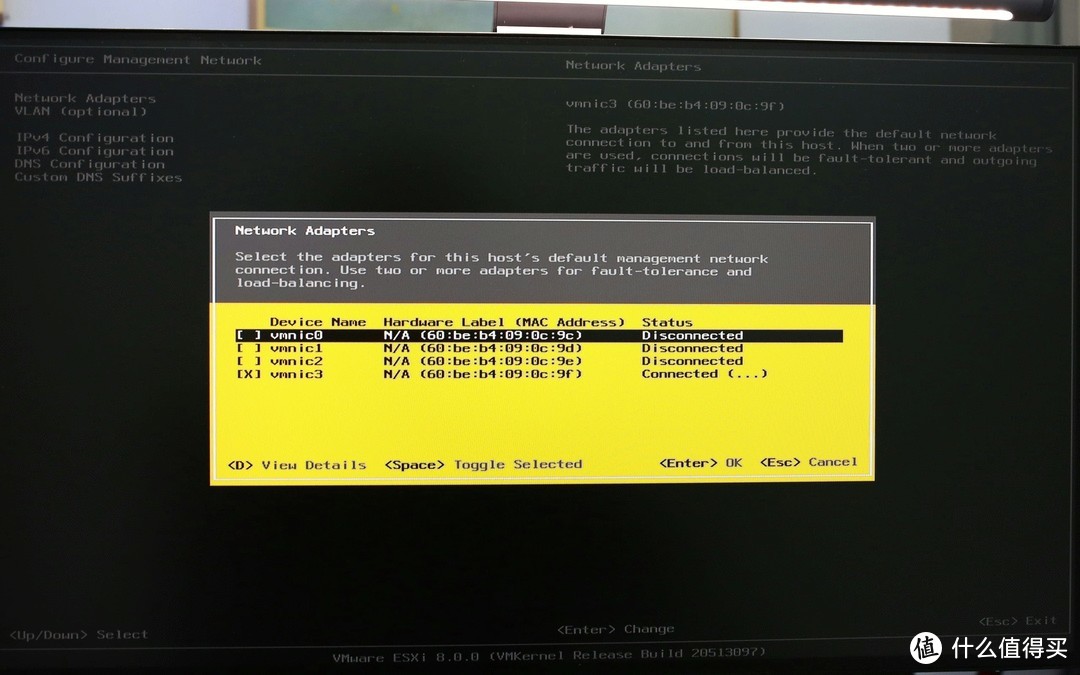
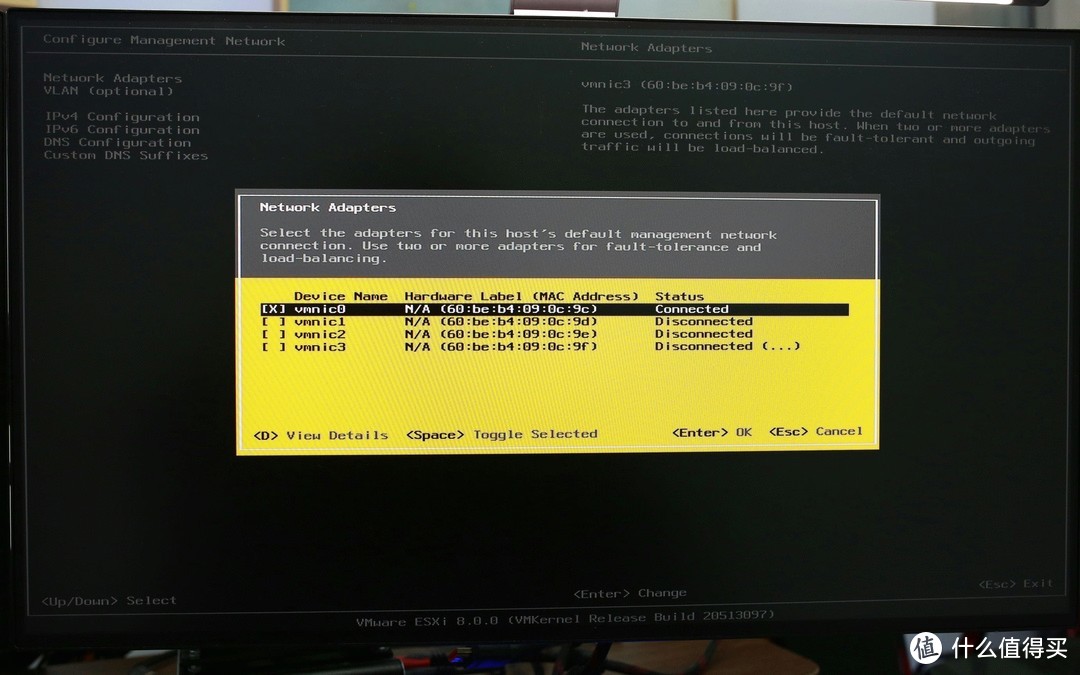
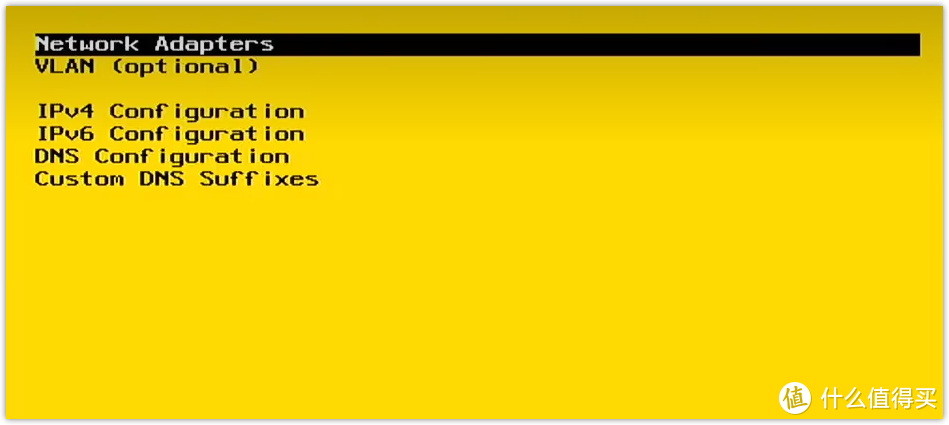
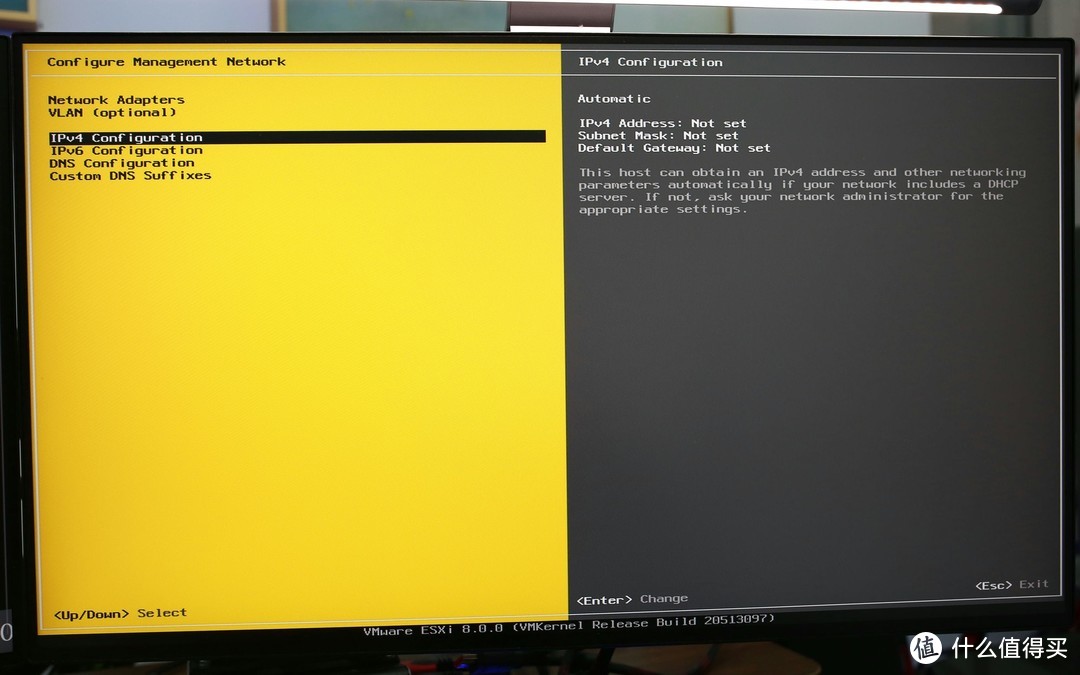
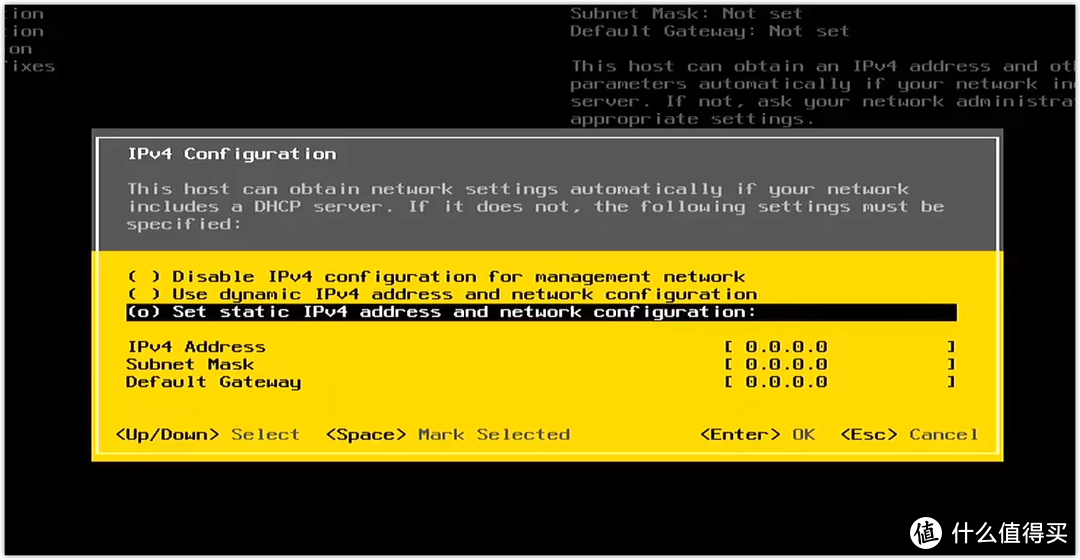
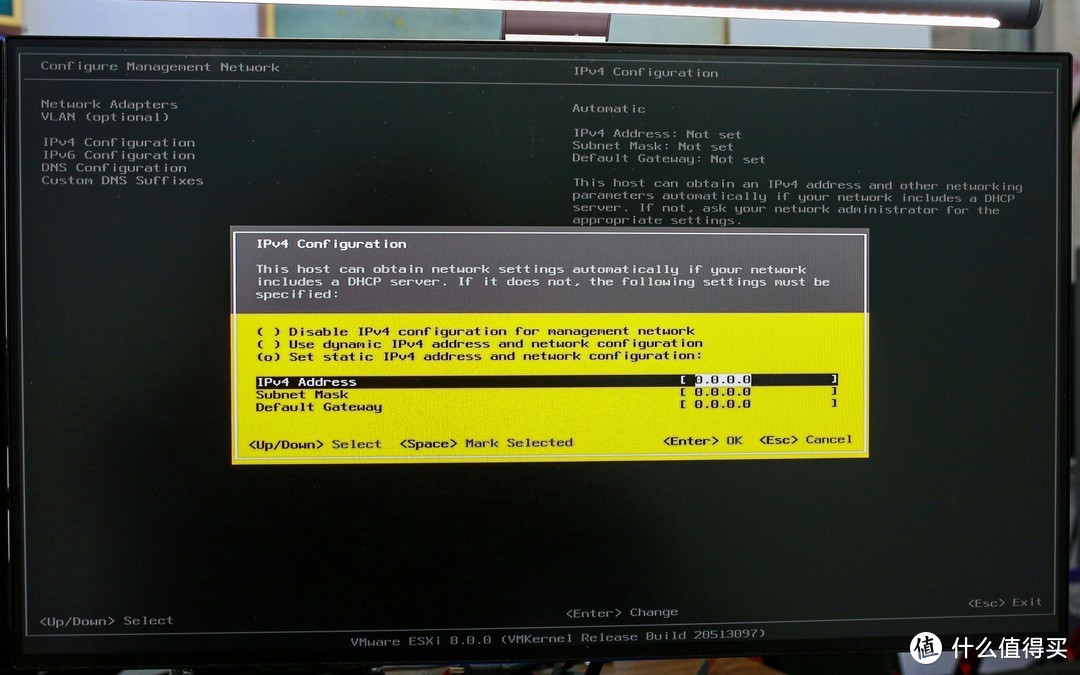
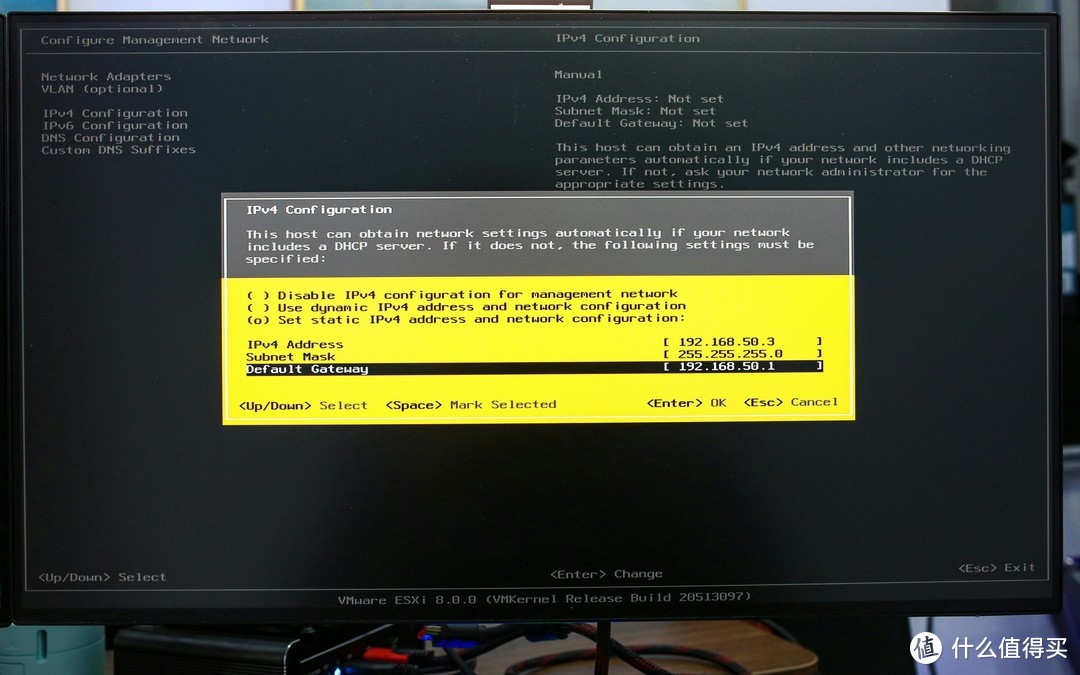
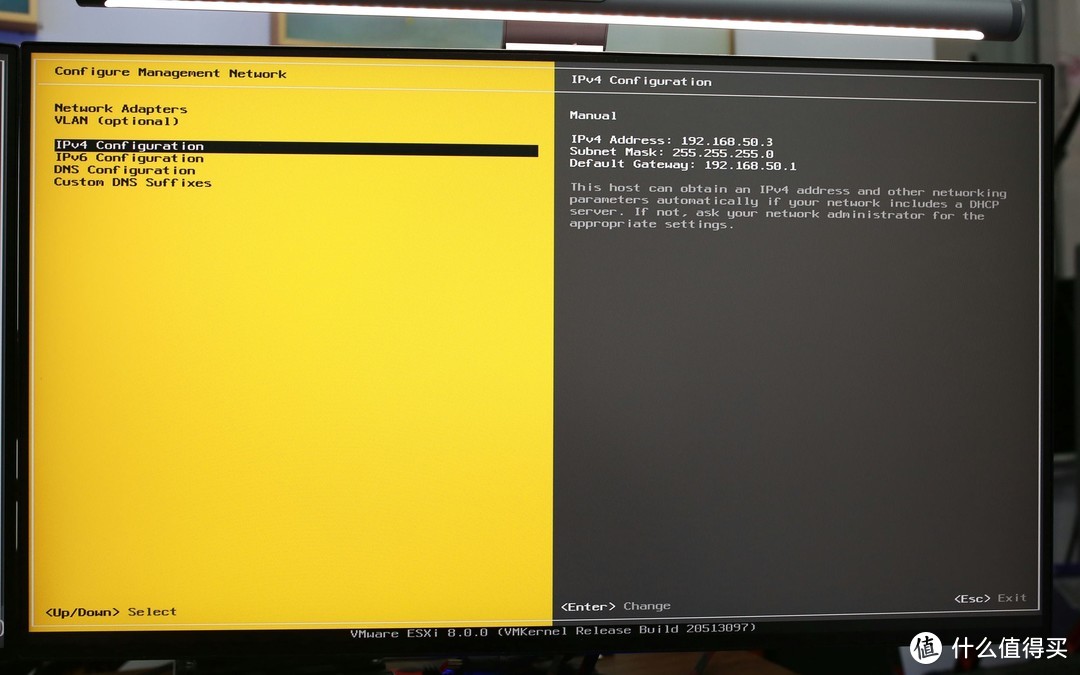
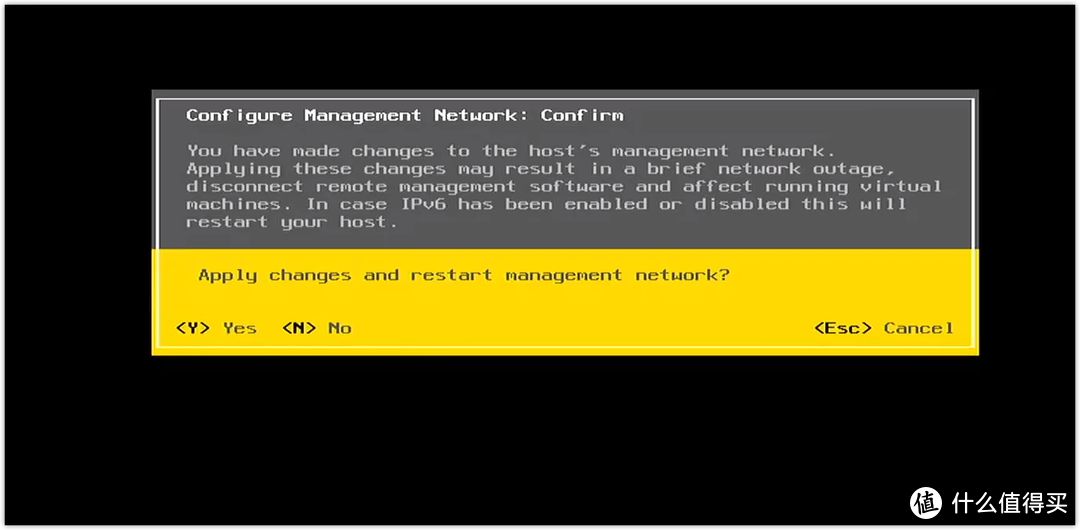
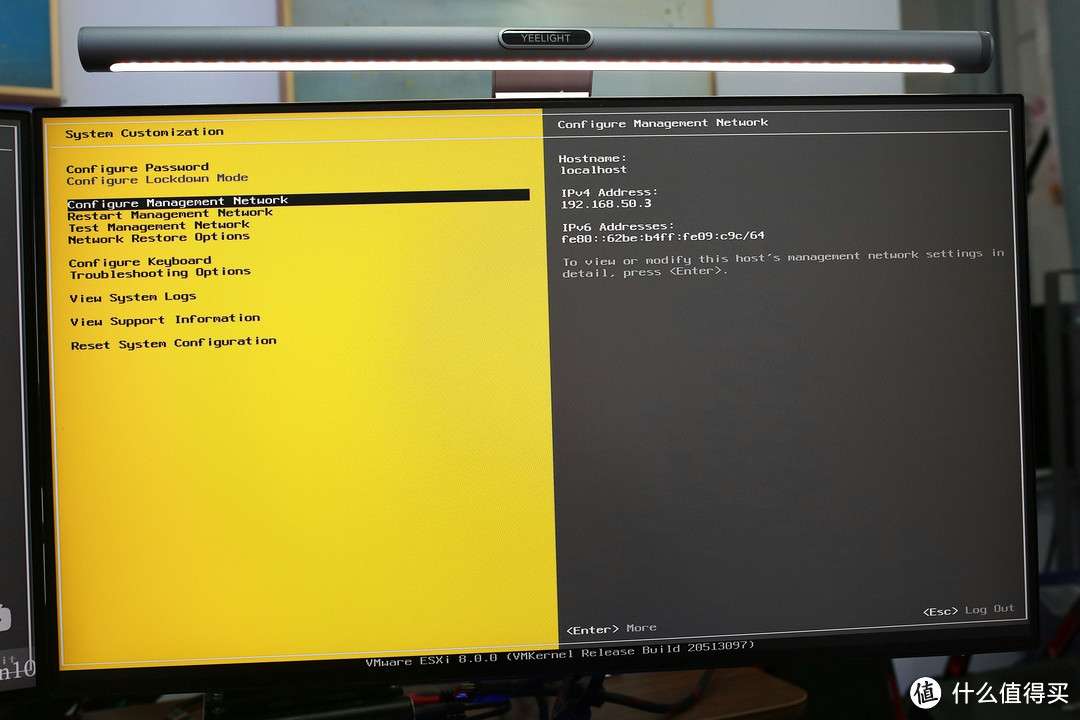
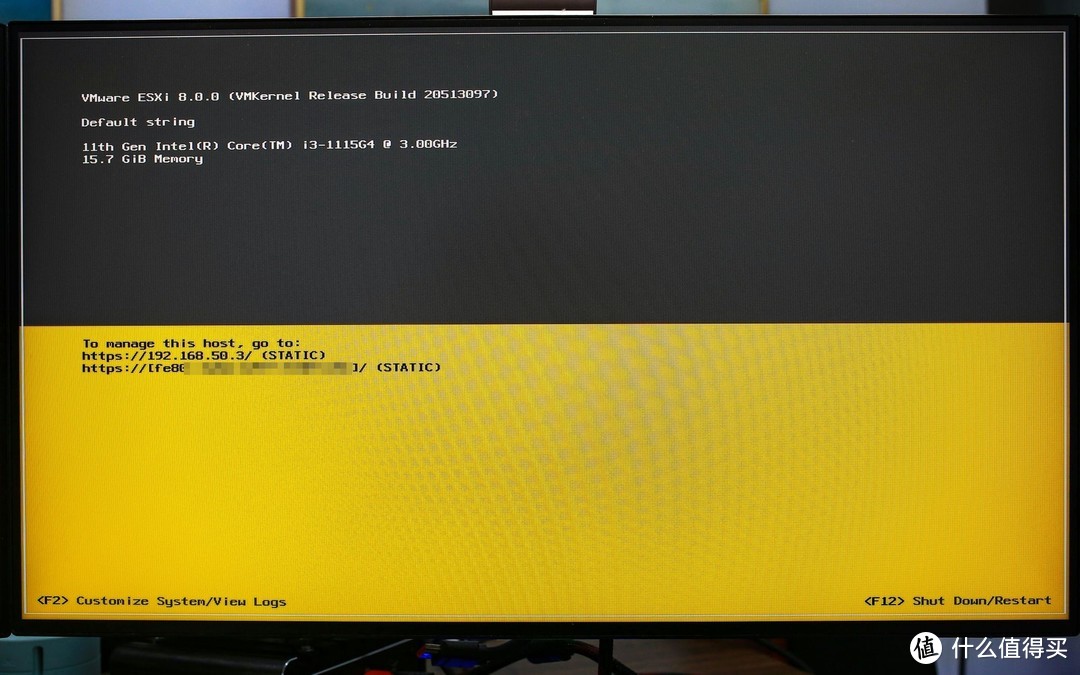
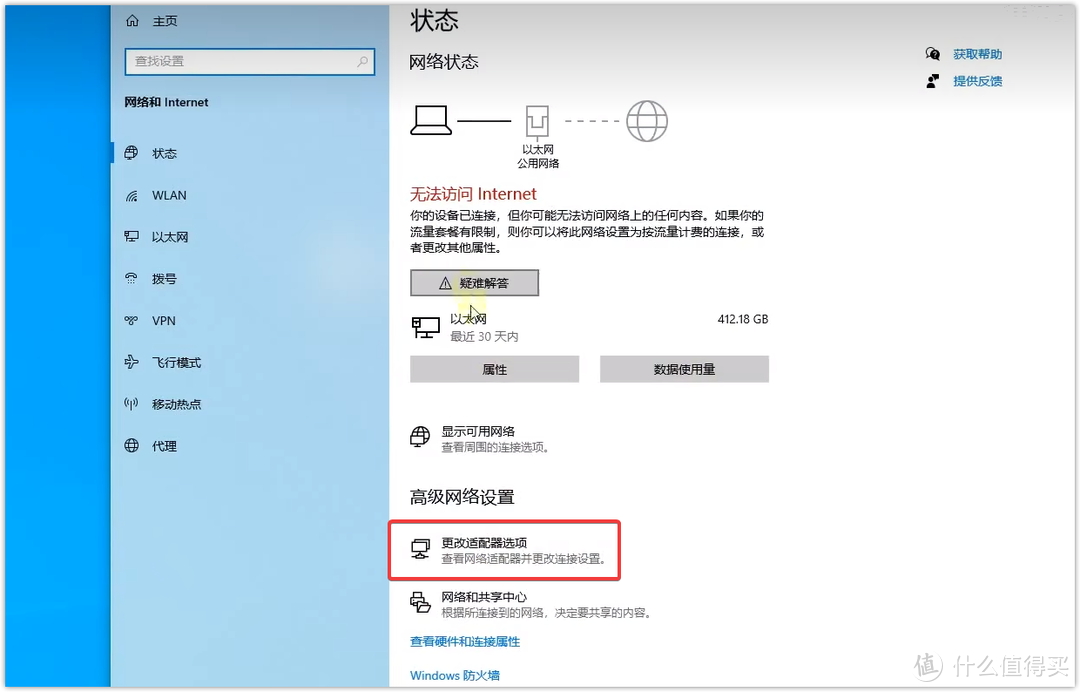
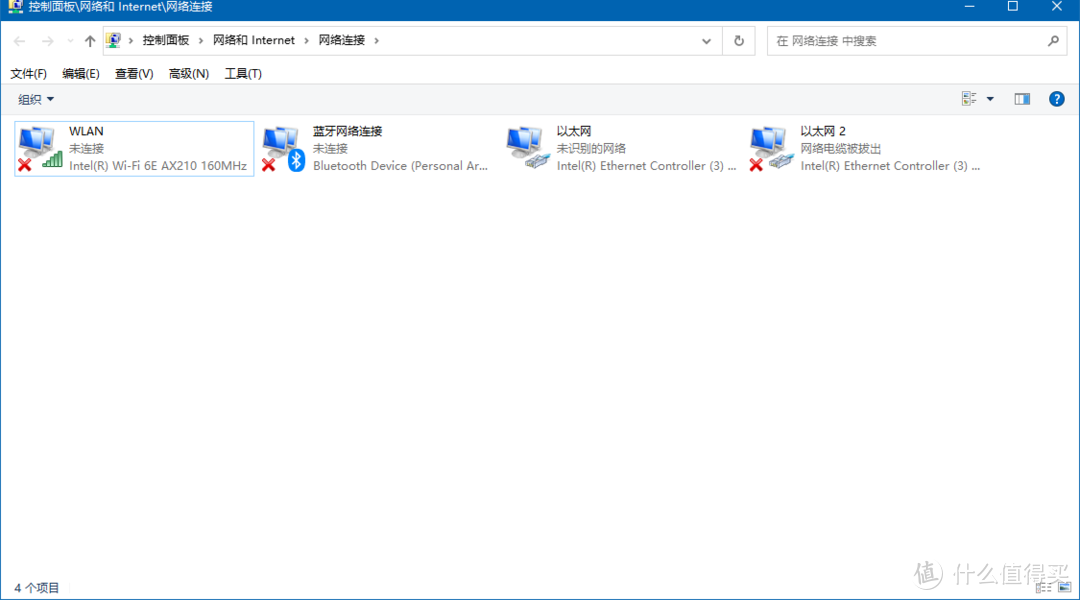
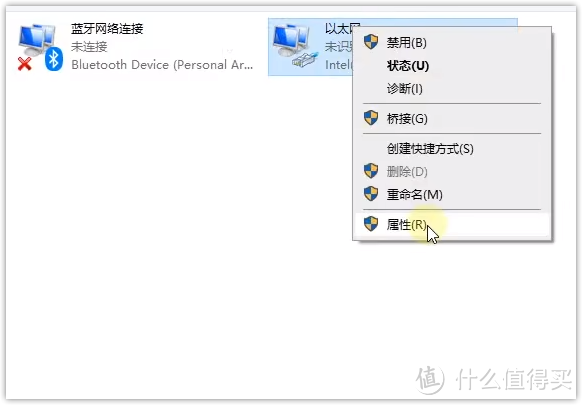
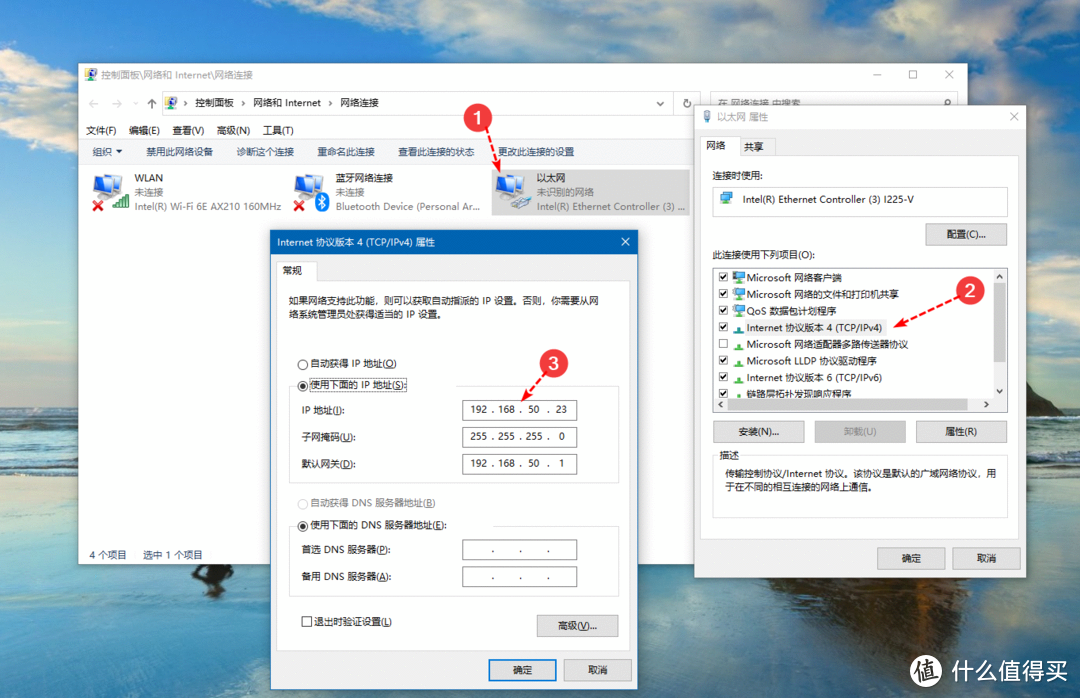
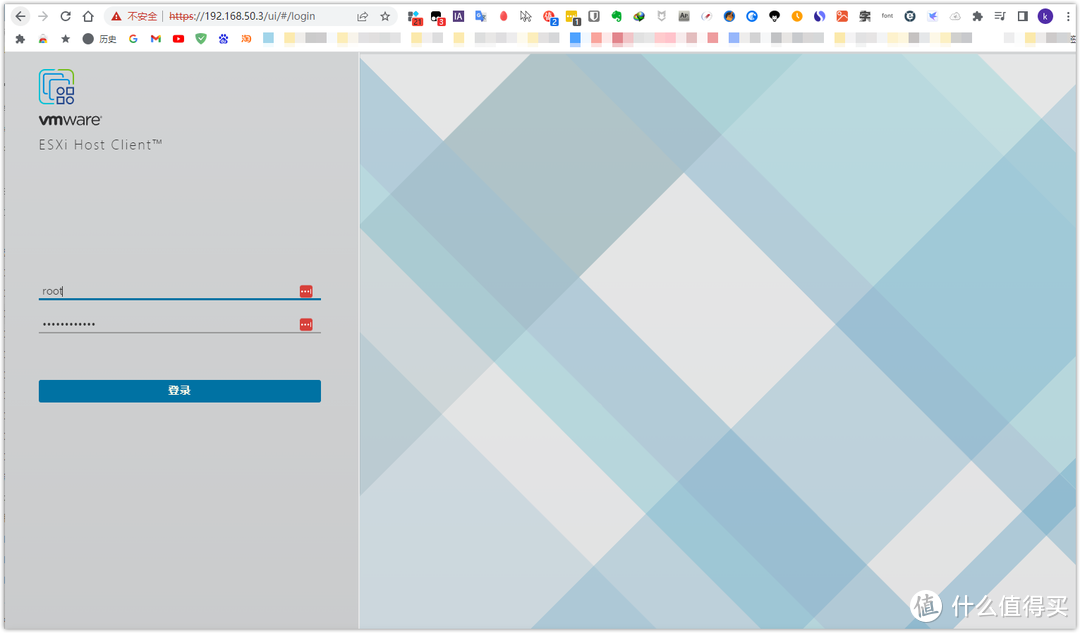
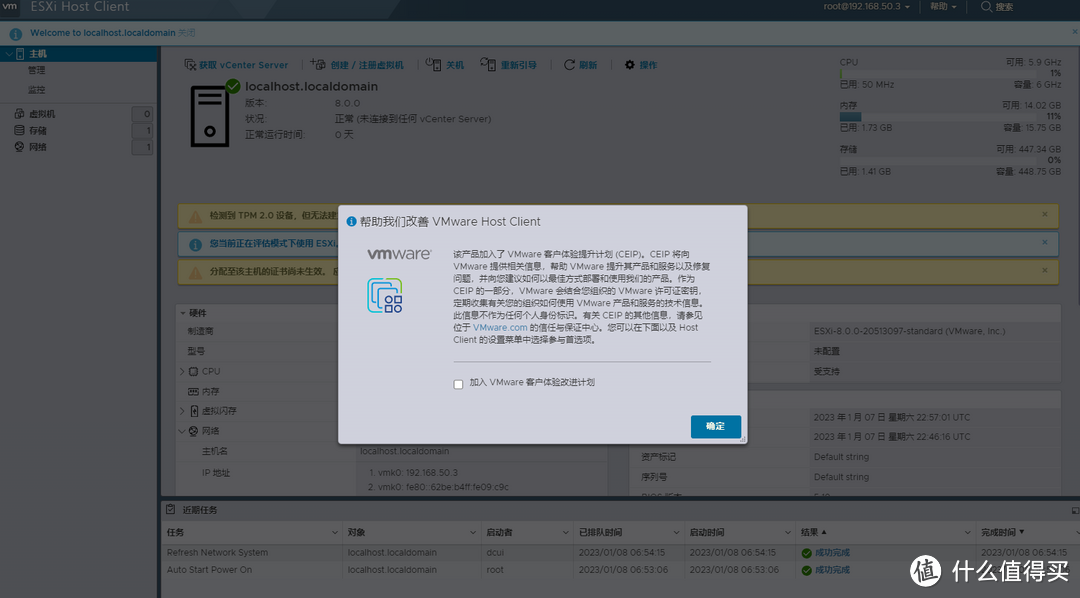
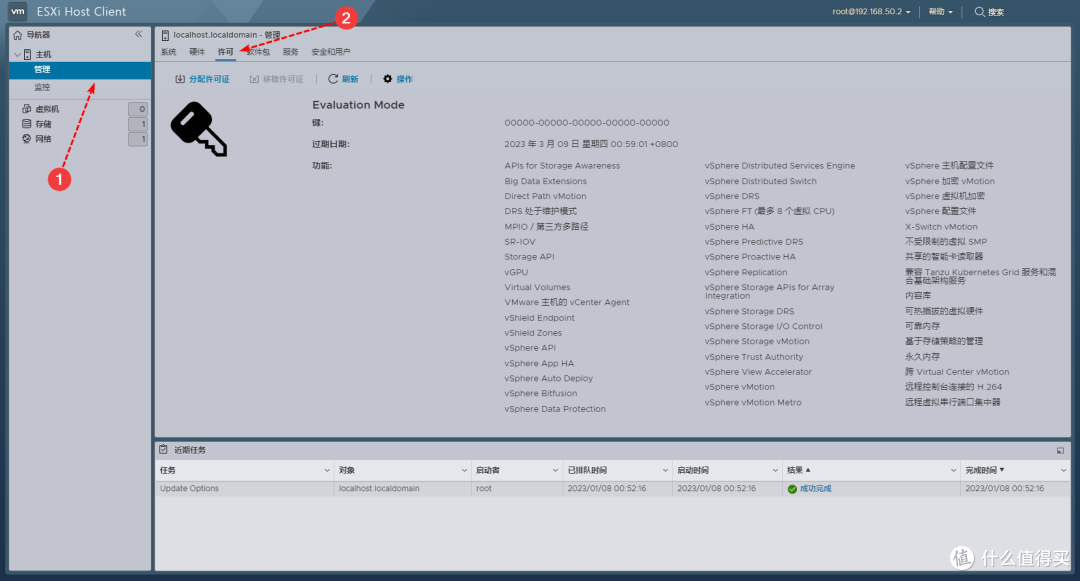
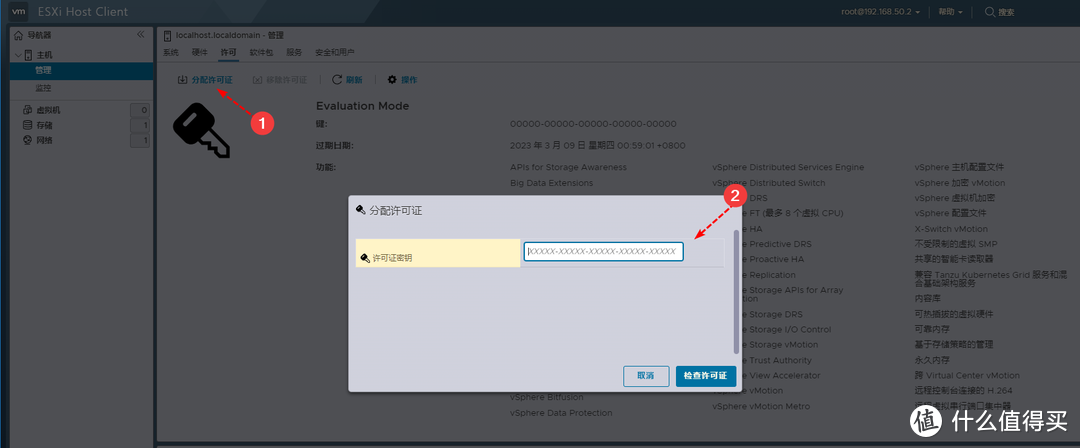
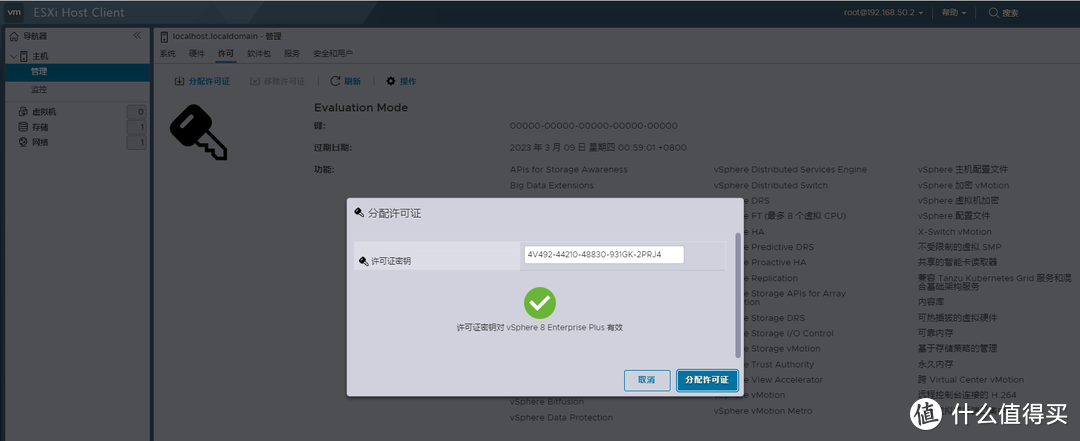
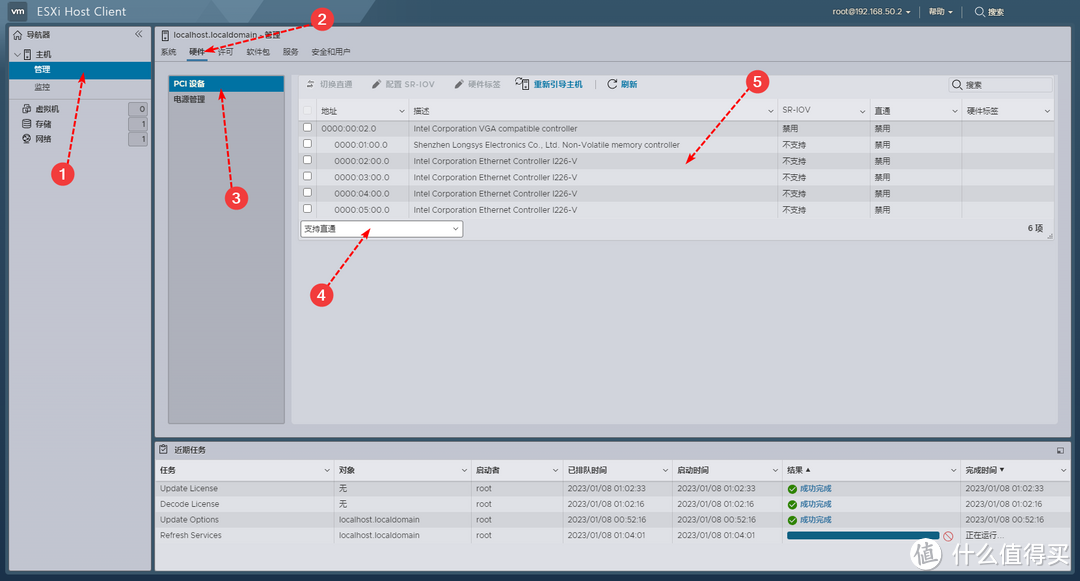
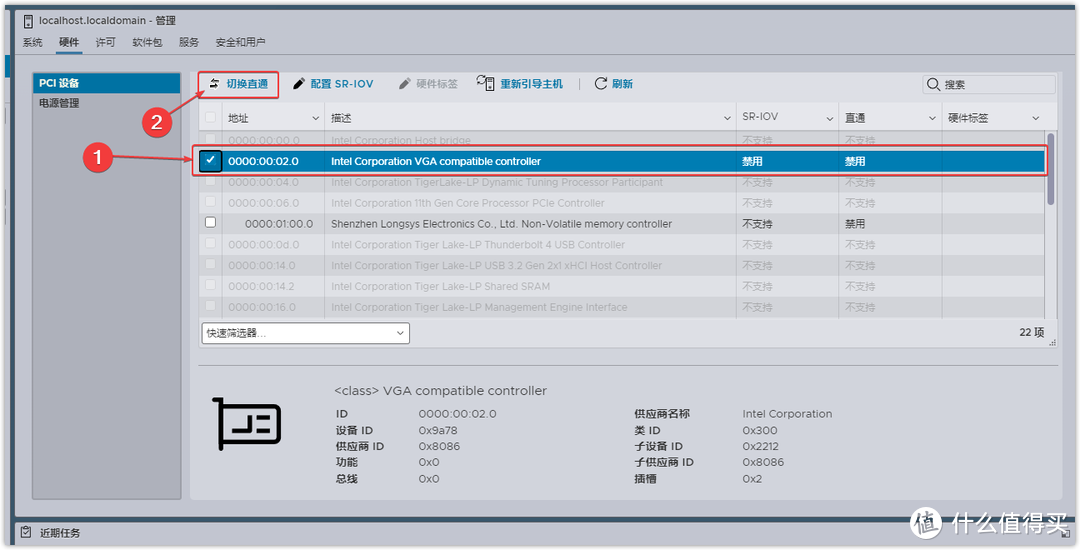
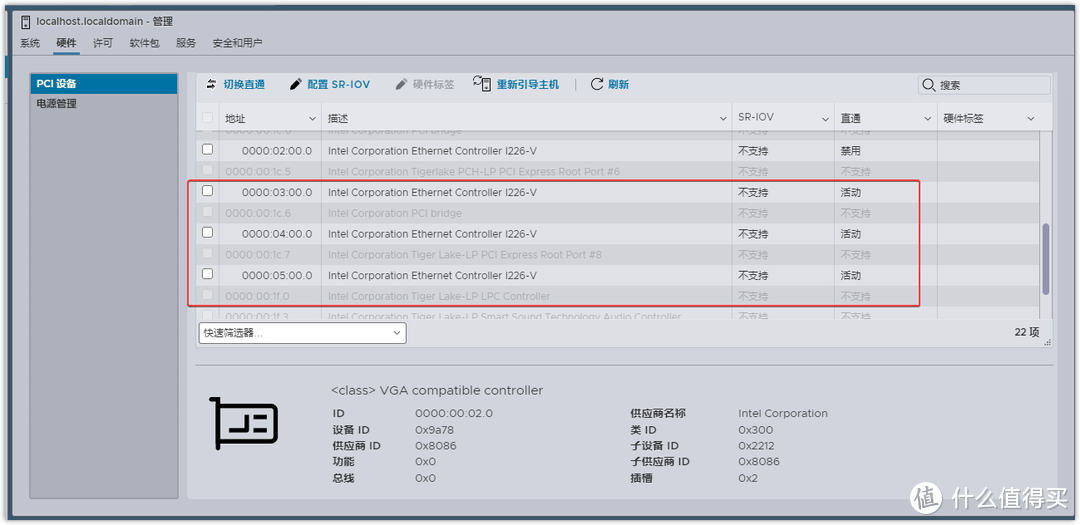
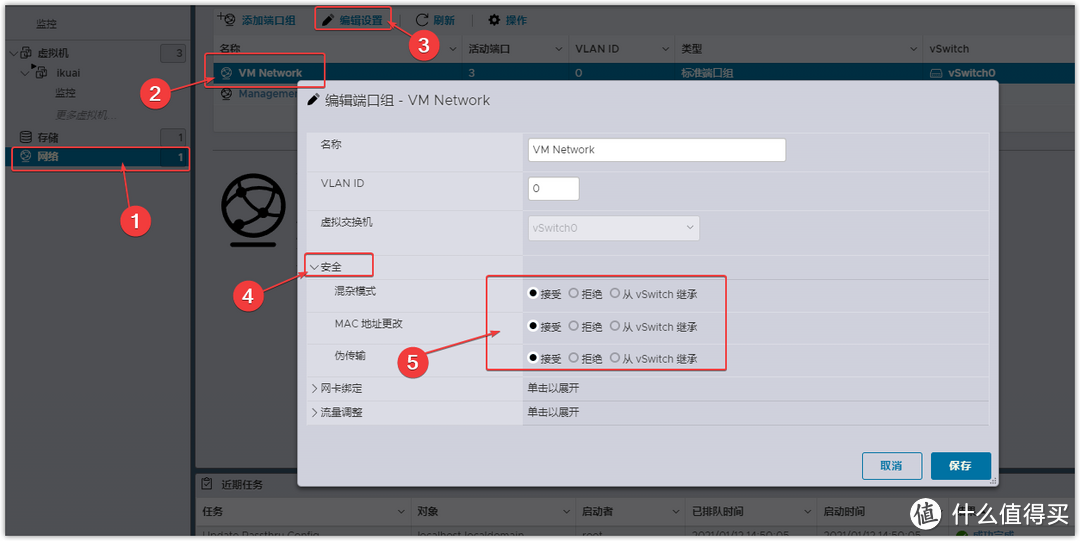
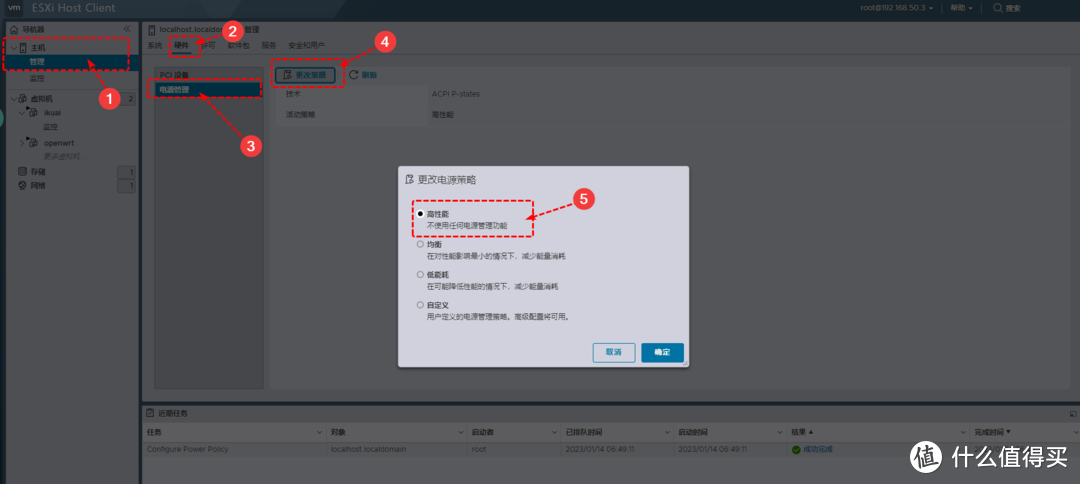
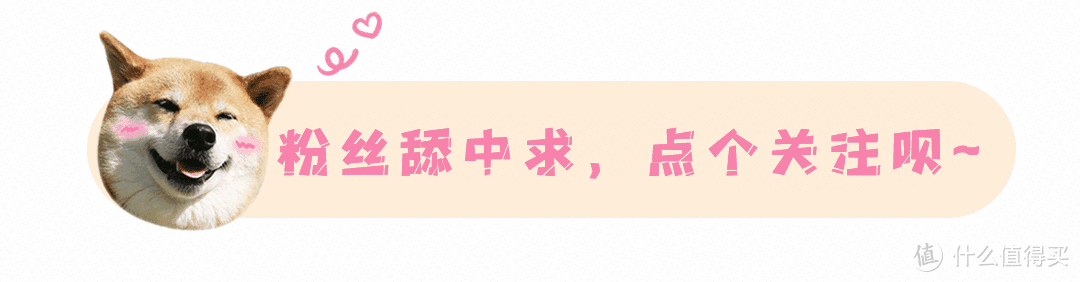




































































































值友4386994963
校验提示文案
潮玩情报官
校验提示文案
hzddd
校验提示文案
_土哥_
校验提示文案
master-john
校验提示文案
陈在旅途
校验提示文案
铁皮阿童木0523
校验提示文案
violente
一个系统一个硬盘。
校验提示文案
王二狗
校验提示文案
橘生330
校验提示文案
EthanUncle
校验提示文案
bubble颖儿
校验提示文案
ilovekingki
校验提示文案
Keview科技
校验提示文案
樱桃小熊子
校验提示文案
小马过河去吃土
校验提示文案
安评测
校验提示文案
然然妈妈
校验提示文案
_土哥_
校验提示文案
弗老大
校验提示文案
浅笑嫣然酒窝甜
校验提示文案
值友7083213221
校验提示文案
天网辉辉SZ
校验提示文案
值友9946716628
校验提示文案
散步的馒头
校验提示文案
小生生花火
校验提示文案
kingshi
校验提示文案
无影小达
校验提示文案
herdsman346
校验提示文案
Nicksxs
校验提示文案
门前一堆煤
校验提示文案
bigstars
校验提示文案
值友5661932047
校验提示文案
远方黎明
校验提示文案
马赛克_-
校验提示文案
王丶先生
校验提示文案
o大米o
校验提示文案
drama
校验提示文案
xiaomaimax
校验提示文案
星辰耀青天
校验提示文案